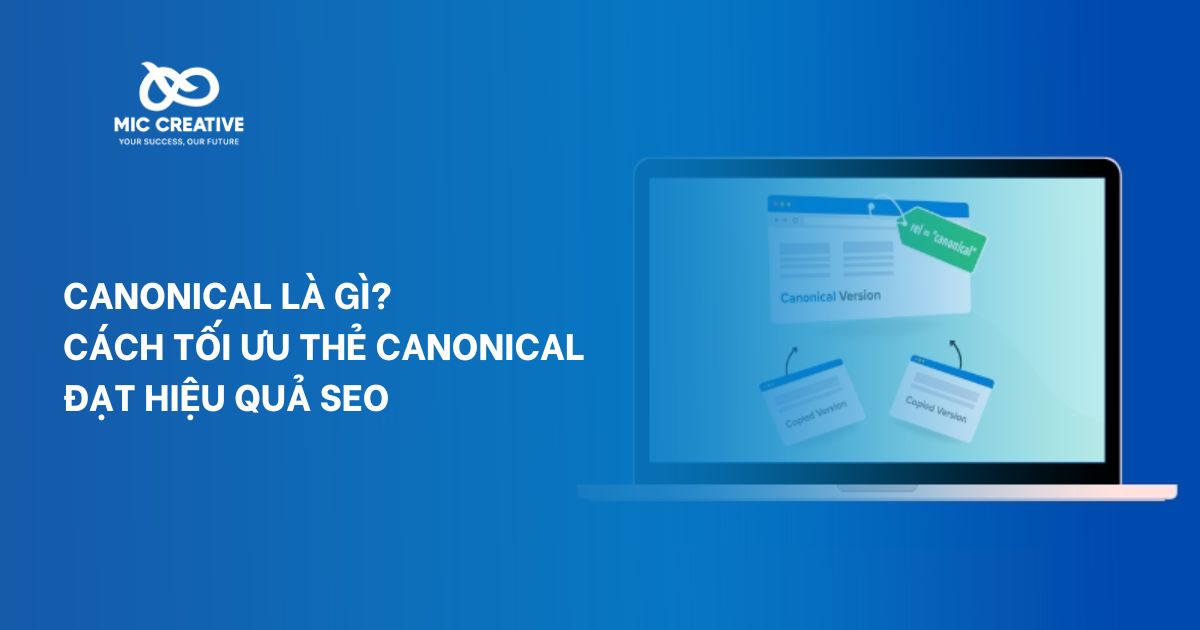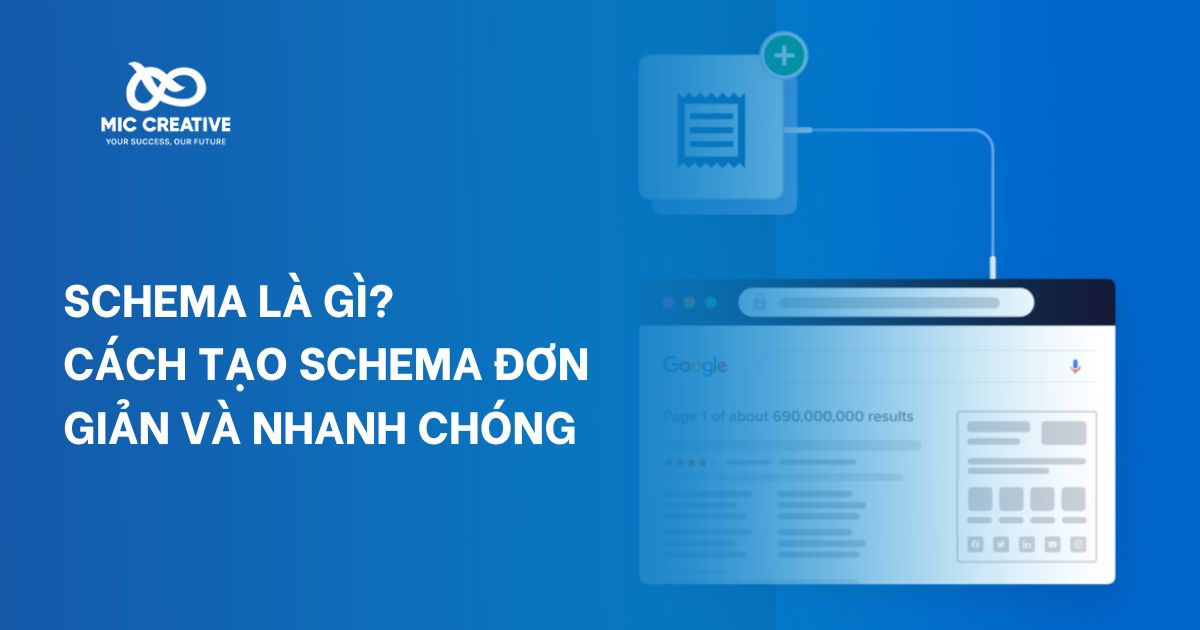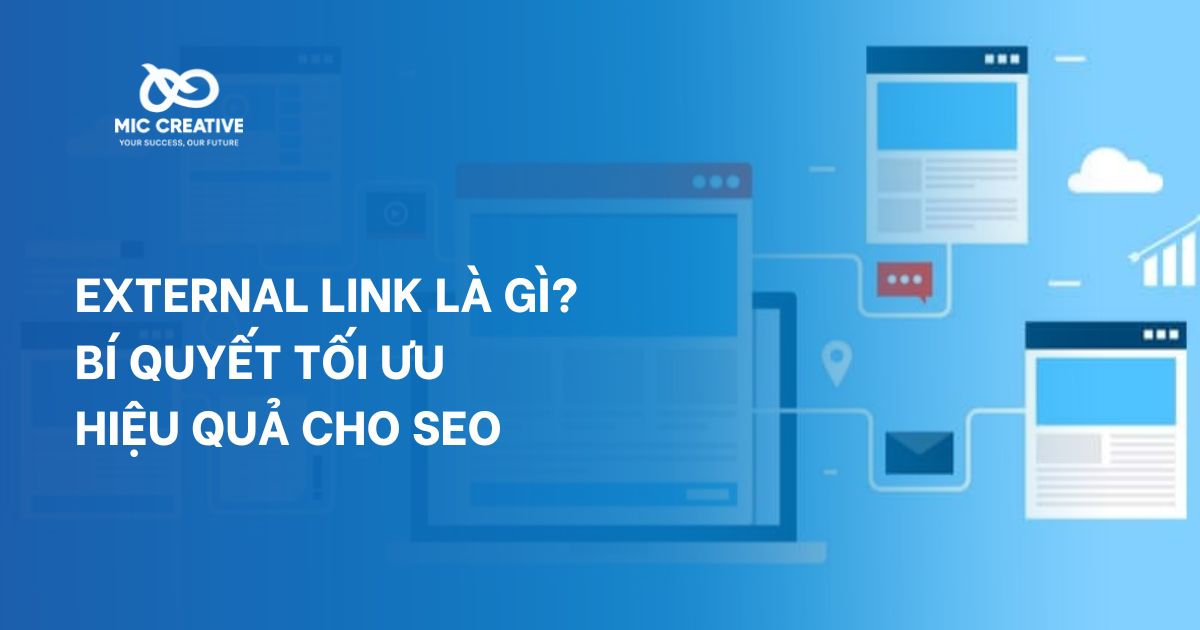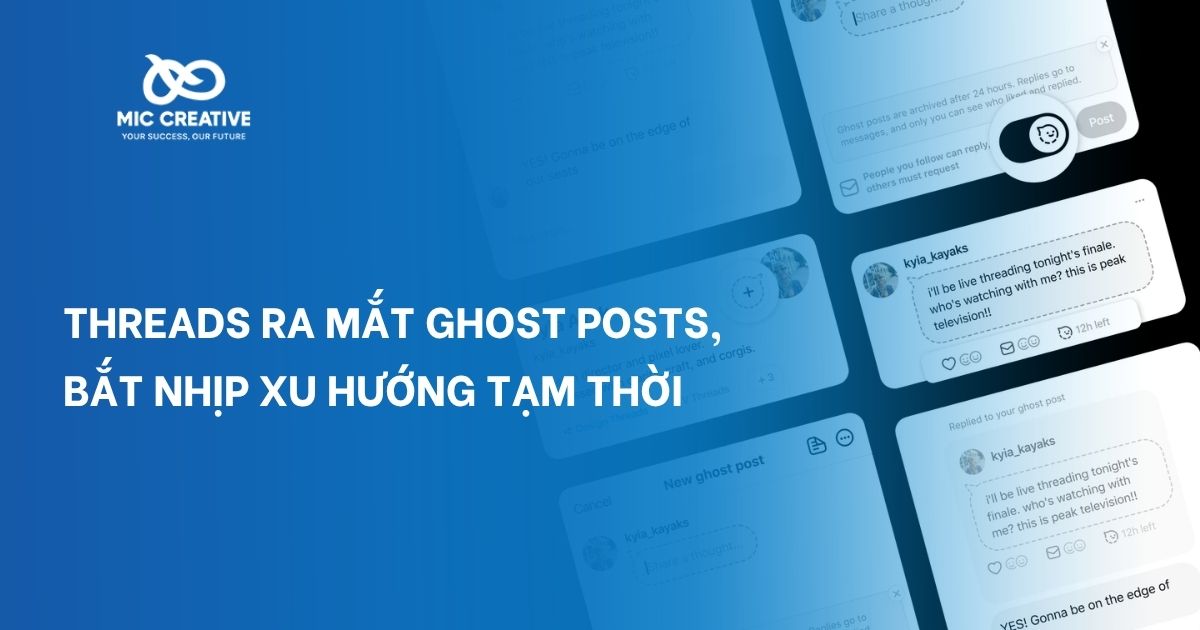1. 3 cách sao lưu trang web WordPress từ cơ bản đến nâng cao
Trong suốt quá trình thiết kế website WordPress và quản trị web, chúng ta có 3 phương pháp chính để sao lưu website WordPress: dùng Plugin, dùng công cụ của Hosting và làm qua trình quản lý tệp (cPanel,…). Để giúp bạn lựa chọn dễ dàng hơn, dưới đây là bảng so sánh chi tiết các ưu và nhược điểm của từng phương pháp.
| Tiêu chí | Dùng Plugin | Dùng cPanel của Hosting | Làm qua trình quản lý tệp |
| Độ dễ sử dụng | Dễ | Rất Dễ | Khó |
| Tính tự động | Rất tốt (có thể lên lịch chi tiết) | Tốt (thường là tự động hàng ngày) | Không (phải làm bằng tay mỗi lần) |
| Nơi lưu trữ | Rất linh hoạt (Google Drive, Dropbox, Email…) | Phụ thuộc vào hosting (thường là trên cùng máy chủ) | Tùy chọn (máy tính cá nhân, lưu trữ đám mây) |
| Khả năng khôi phục | Dễ dàng | Dễ | Phức tạp |
| Chi phí | Miễn phí (với các tính năng cơ bản) | Thường đã bao gồm trong gói hosting | Miễn phí |
| Đối tượng phù hợp | Hầu hết mọi người dùng WordPress. | Người dùng muốn sự tiện lợi tuyệt đối và hosting có hỗ trợ. | Lập trình viên, người quản trị hệ thống. |
1.1. Backup dữ liệu website WordPress bằng Plugin
Sử dụng plugin là cách đơn giản và an toàn nhất để sao lưu website WordPress. Quy trình chung là cài đặt một plugin sao lưu uy tín, sau đó bạn có thể tạo bản sao lưu ngay lập tức hoặc lên lịch tự động, rồi lưu trữ an toàn trên các dịch vụ đám mây như Google Drive.
Dưới đây là 3 công cụ sao lưu miễn phí được cộng đồng WordPress tin dùng nhất:
- UpdraftPlus: Phiên bản miễn phí cho phép bạn lên lịch backup wordpress tự động và lưu trữ trên nhiều dịch vụ đám mây.
- All-in-One WP Migration: Plugin này phù hợp để di chuyển website sang một hosting hoặc tên miền mới.
- Duplicator: Tương tự All-in-One WP Migration, Duplicator cũng là công cụ hàng đầu cho việc di chuyển website.
Mặc dù mỗi plugin có giao diện hơi khác nhau, quy trình cài đặt và sử dụng cơ bản đều tương tự. Dưới đây là các bước thực hiện với Plugin UpdraftPlus:
Bước 1: Cài đặt và Kích hoạt UpdraftPlus
- Đi tới Plugin > Cài mới >Tìm kiếm với từ khóa UpdraftPlus.
- Nhấn “Cài đặt ngay” sau đó “Kích hoạt”.
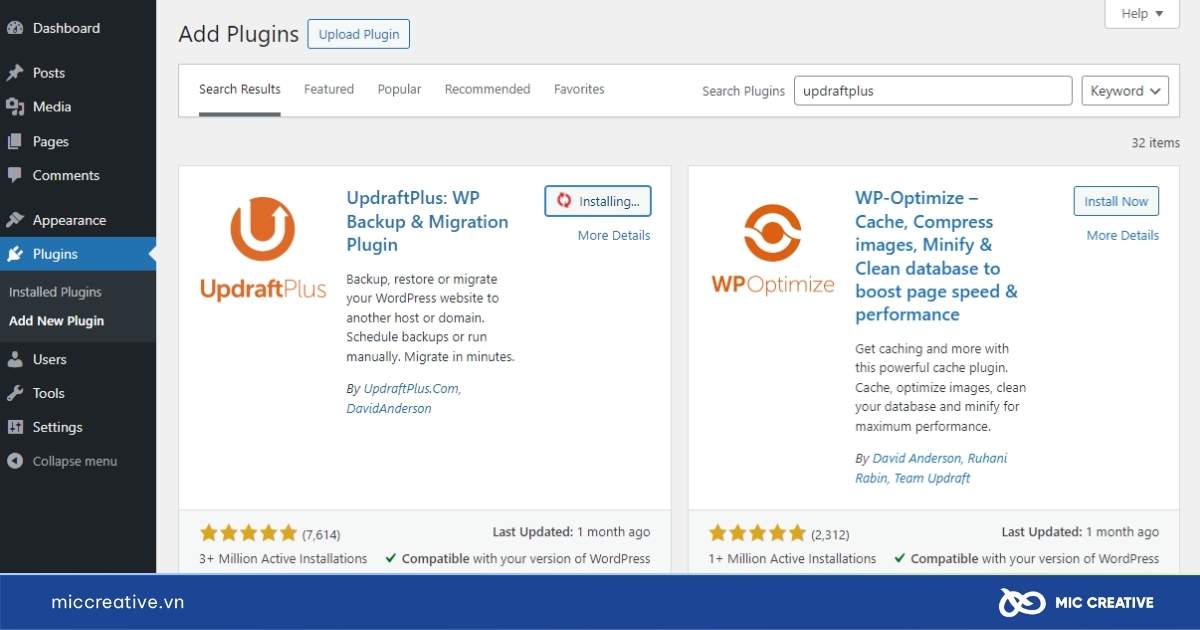
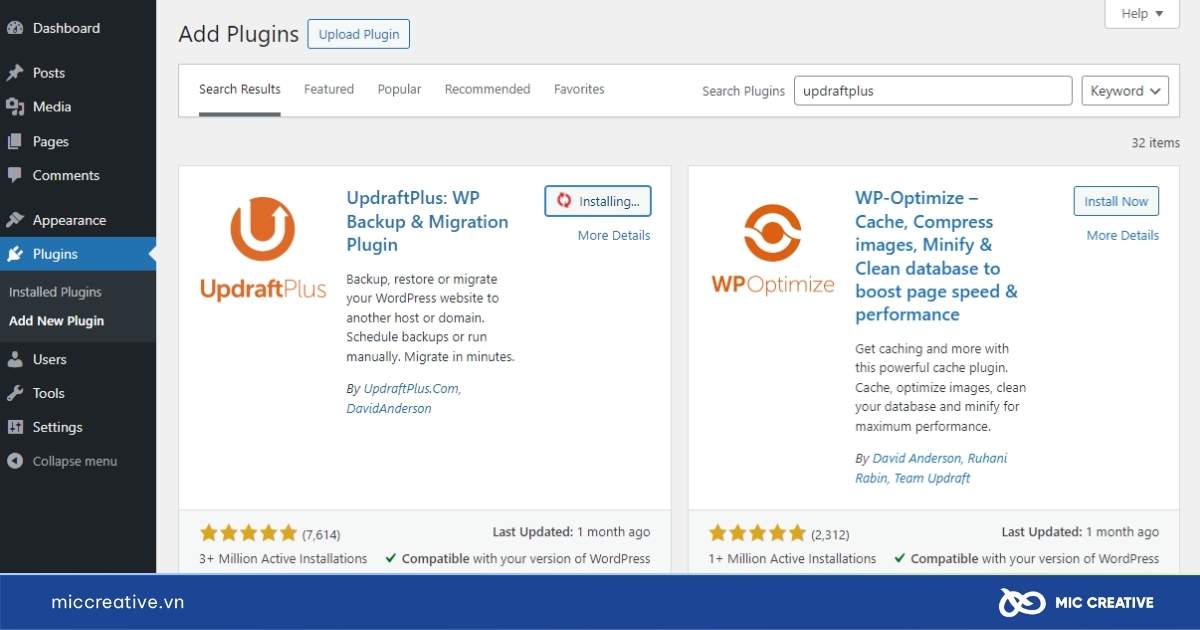
Bước 2: Cấu hình Nơi lưu trữ từ xa (Khuyến nghị)
Không bao giờ lưu bản sao lưu trên cùng một máy chủ với website của bạn. Nếu máy chủ gặp sự cố, bạn sẽ mất tất cả.
- Đi tới Cài đặt > Sao lưu với UpdraftPlus > chọn tab “Cài đặt” (Settings).
- Chọn một dịch vụ lưu trữ từ xa mà bạn muốn dùng (ví dụ: Google Drive).
- Làm theo các bước hướng dẫn để kết nối và cấp quyền cho UpdraftPlus.
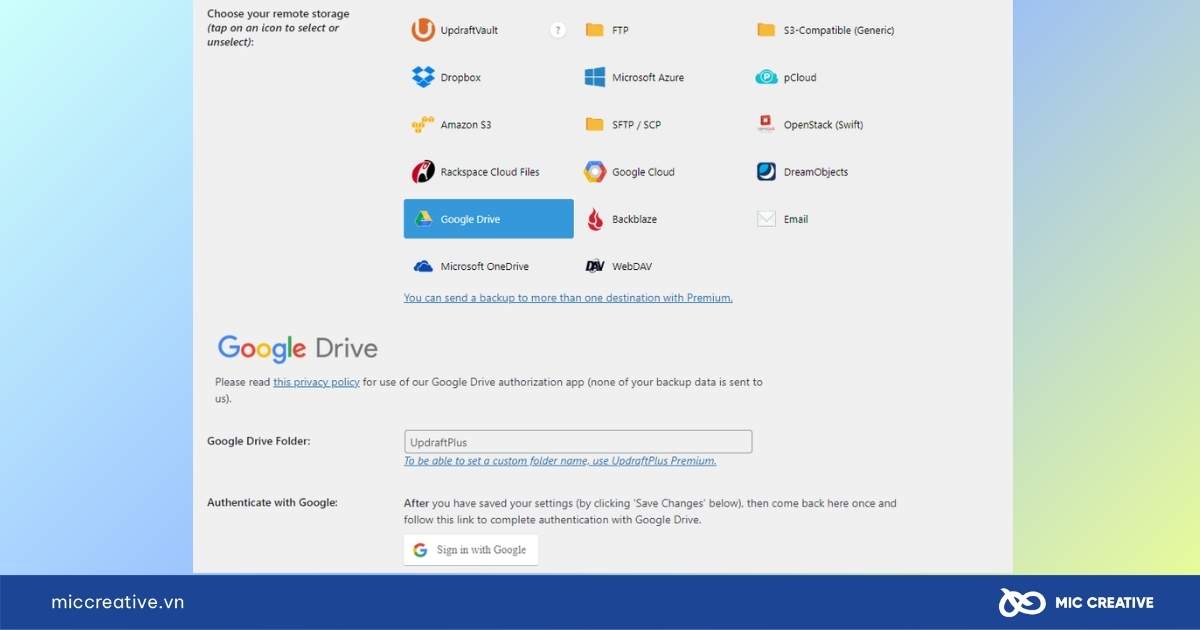
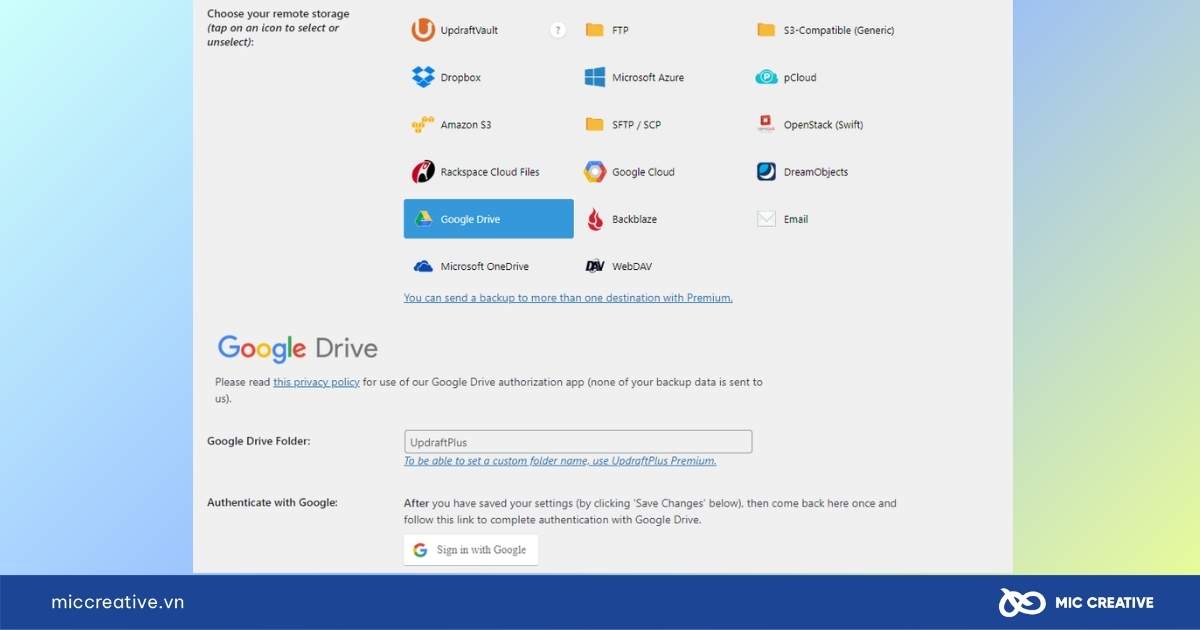
Việc này đảm bảo các bản backup dữ liệu của bạn luôn được lưu trữ an toàn ở một nơi khác.
Bước 3: Thực hiện Sao lưu thủ công lần đầu
- Trong giao diện UpdraftPlus, chọn tab “Sao lưu / Khôi phục” (Backup / Restore).
- Nhấn vào nút lớn màu xanh “Sao lưu ngay” (Backup Now).
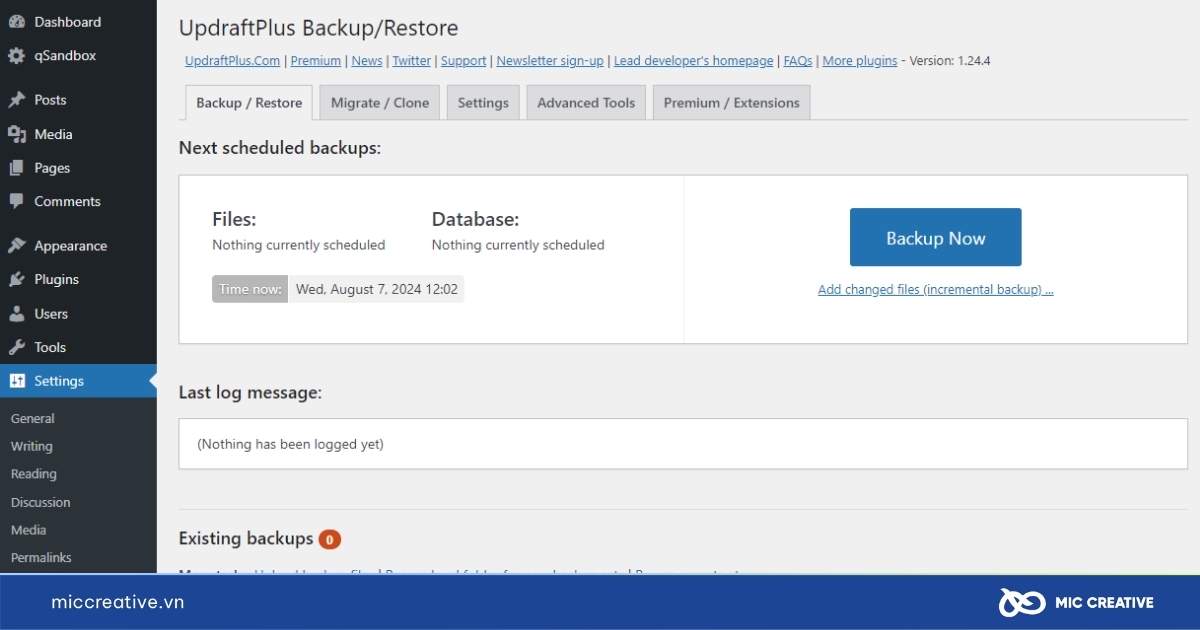
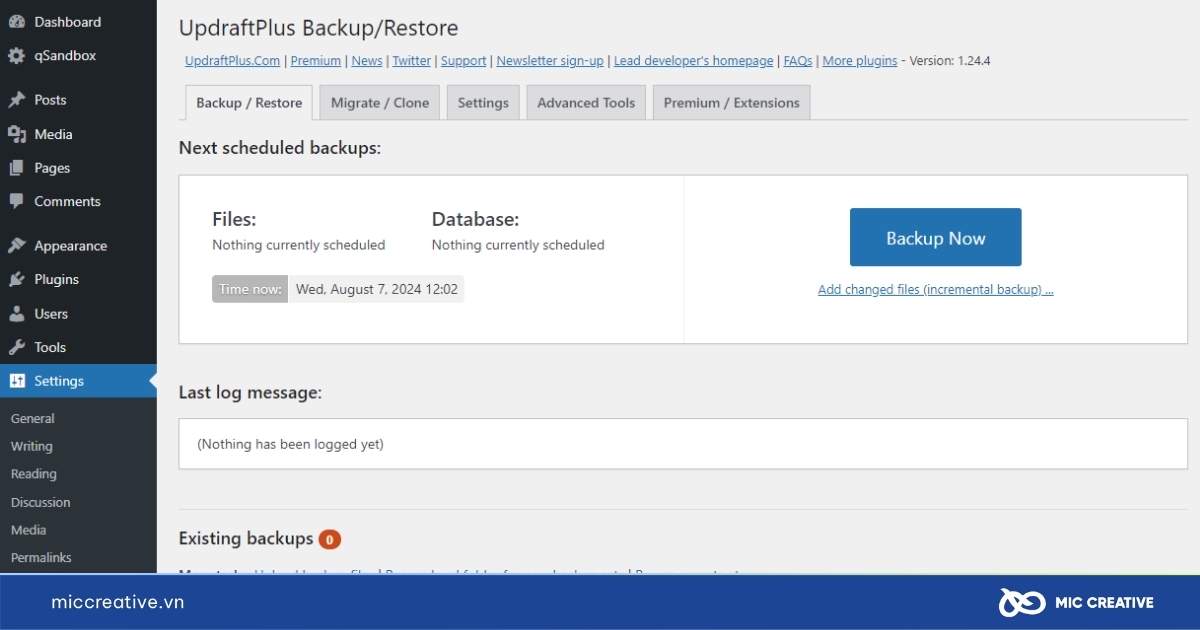
- Một cửa sổ pop-up sẽ hiện ra, đảm bảo bạn đã tick chọn cả hai mục “Include your database…” (Cơ sở dữ liệu) và “Include your files…” (Tệp tin) để sao lưu toàn bộ.
- Nhấn “Sao lưu ngay” lần nữa để bắt đầu.
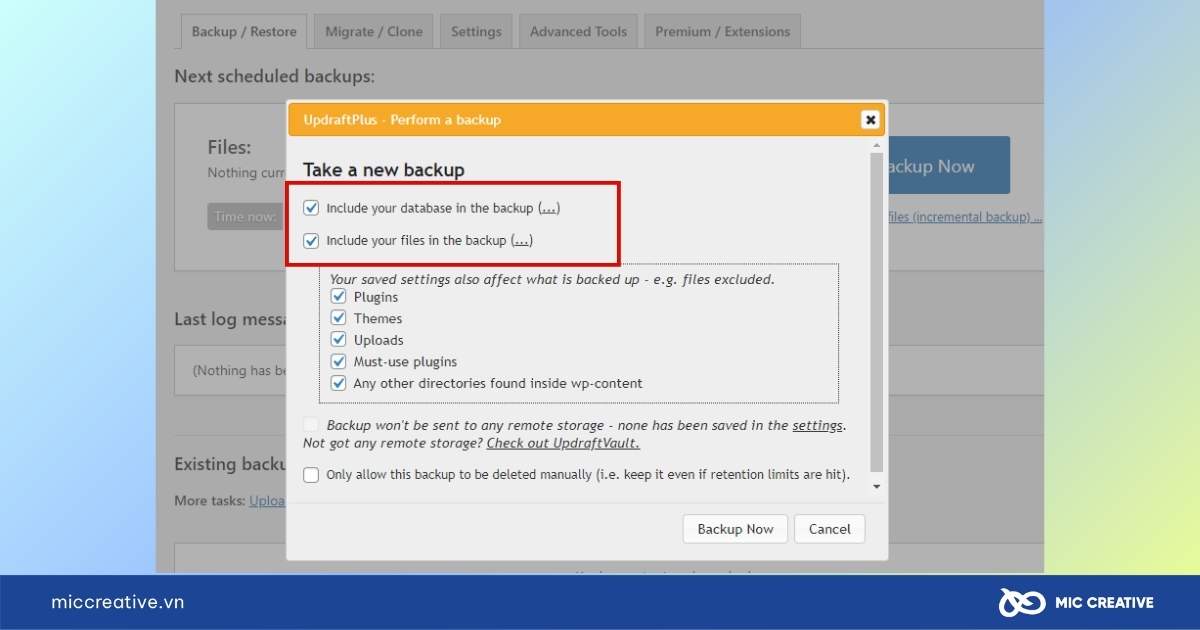
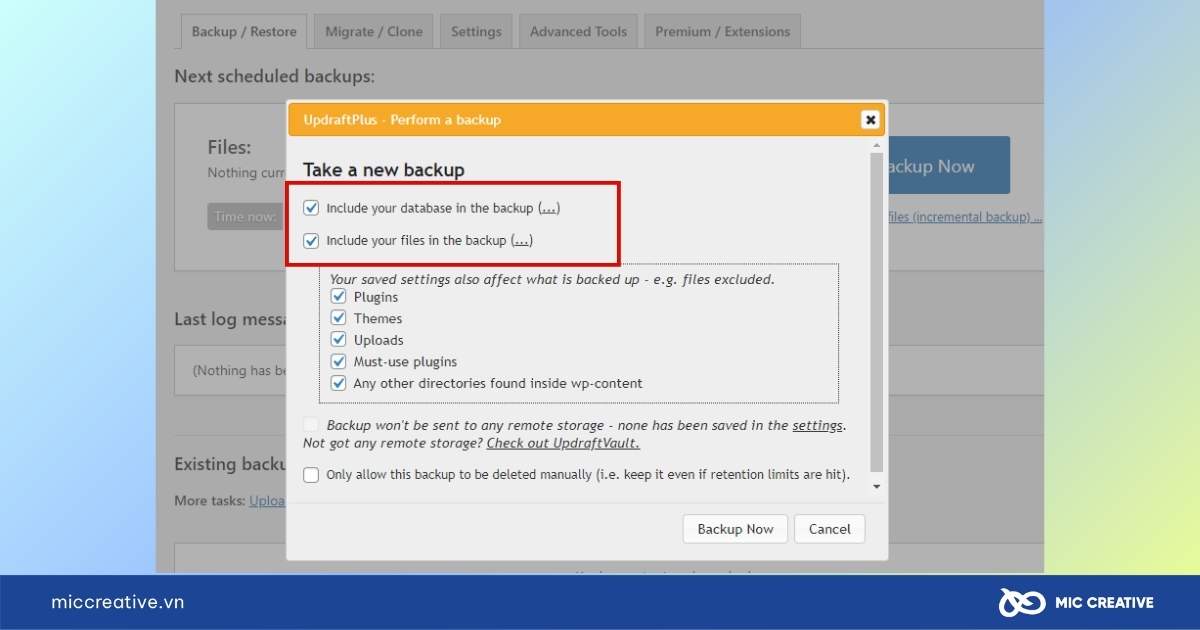
Sau vài phút, bản sao lưu sẽ hoàn tất và hiển thị trong mục “Các bản sao lưu đã có”(Existing backups). Từ đây, bạn có thể tải về hoặc thực hiện backup restore (khôi phục) khi cần.
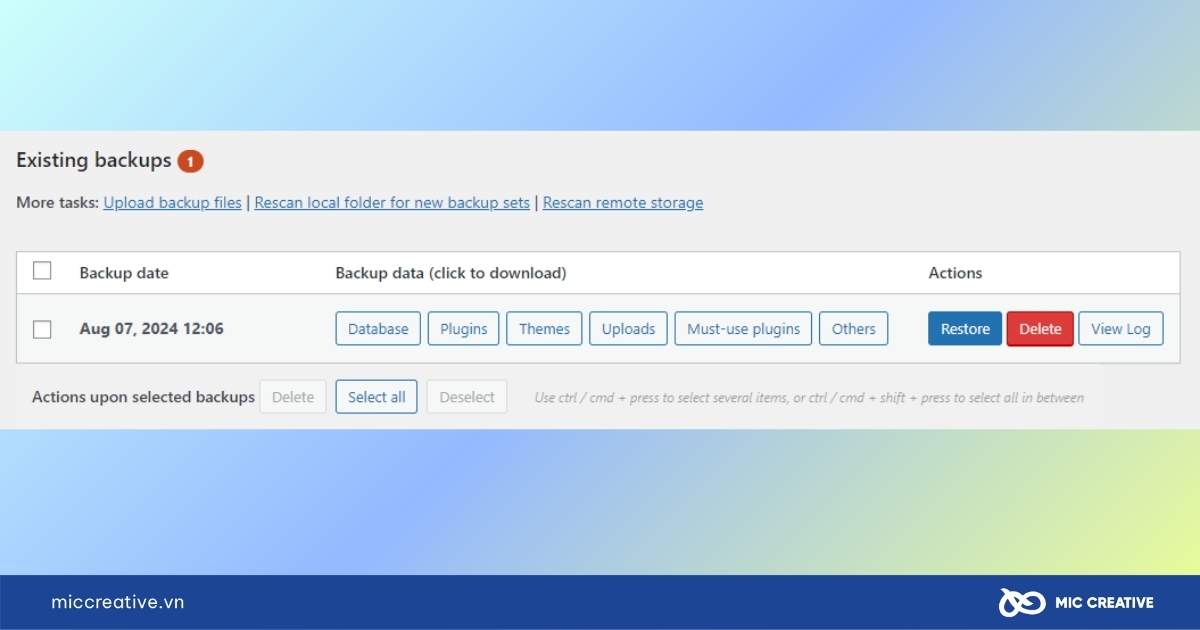
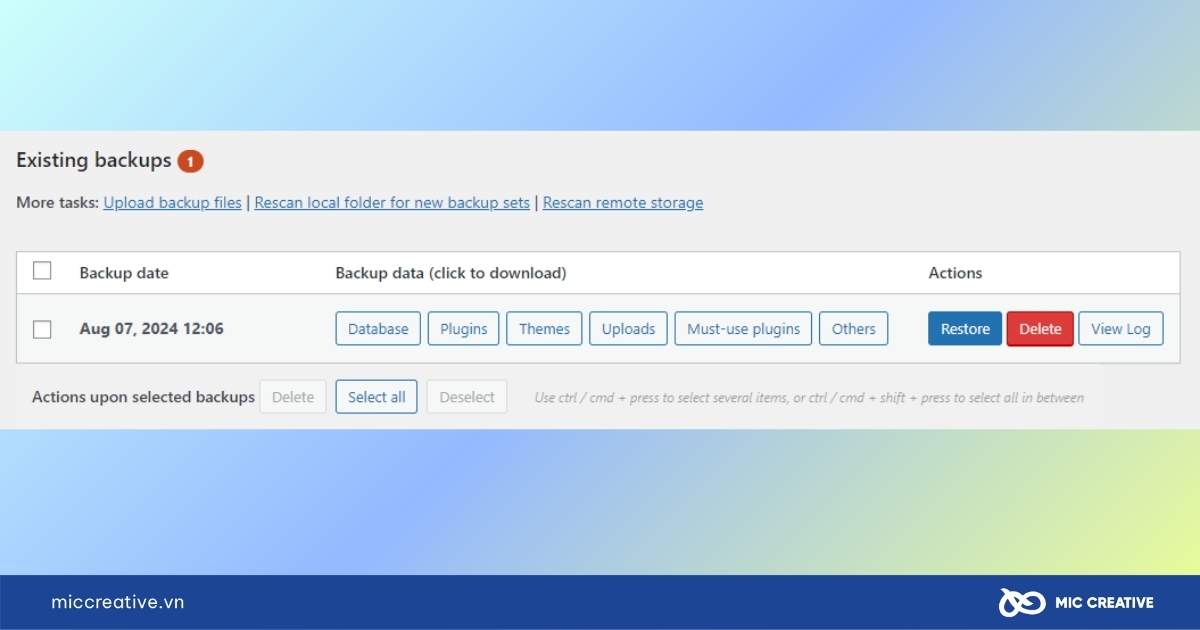
Bước 4: Lên lịch Sao lưu Tự động
- Quay lại tab “Cài đặt” (Settings).
- Tại mục “Lịch trình sao lưu tệp tin” và “Lịch trình sao lưu cơ sở dữ liệu“, hãy chọn tần suất bạn muốn (ví dụ: Hàng ngày).
- Thiết lập số lượng bản sao lưu cần giữ lại (ví dụ: 7) để tự động xóa các bản cũ, tránh làm đầy dung lượng lưu trữ.
- Kéo xuống cuối trang và nhấn “Lưu thay đổi”.
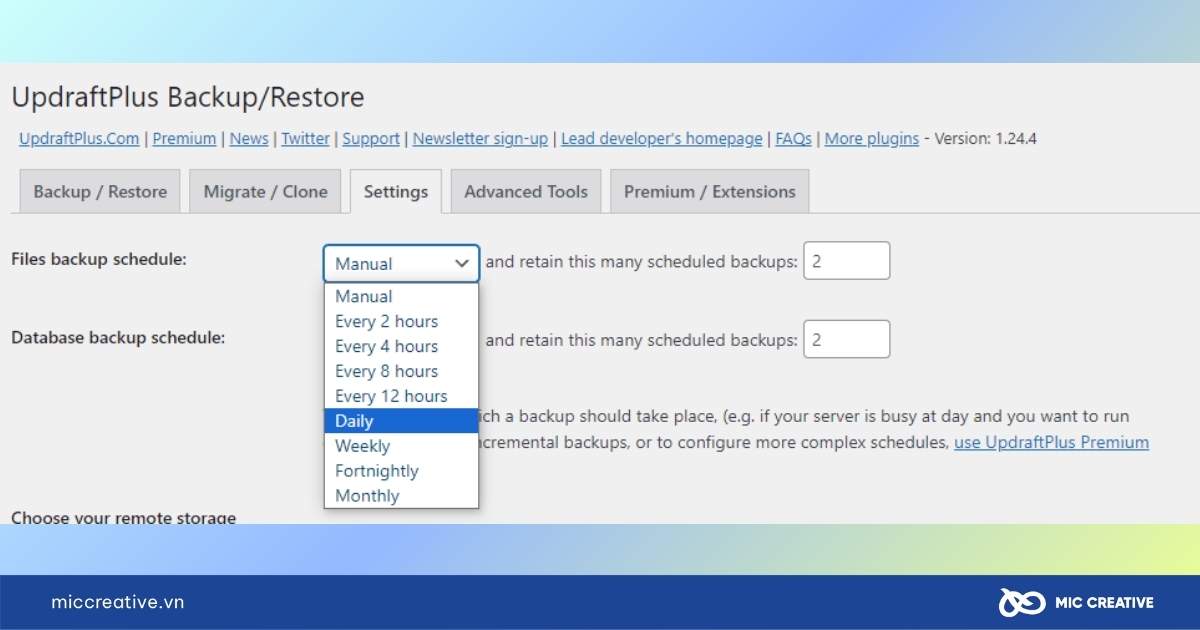
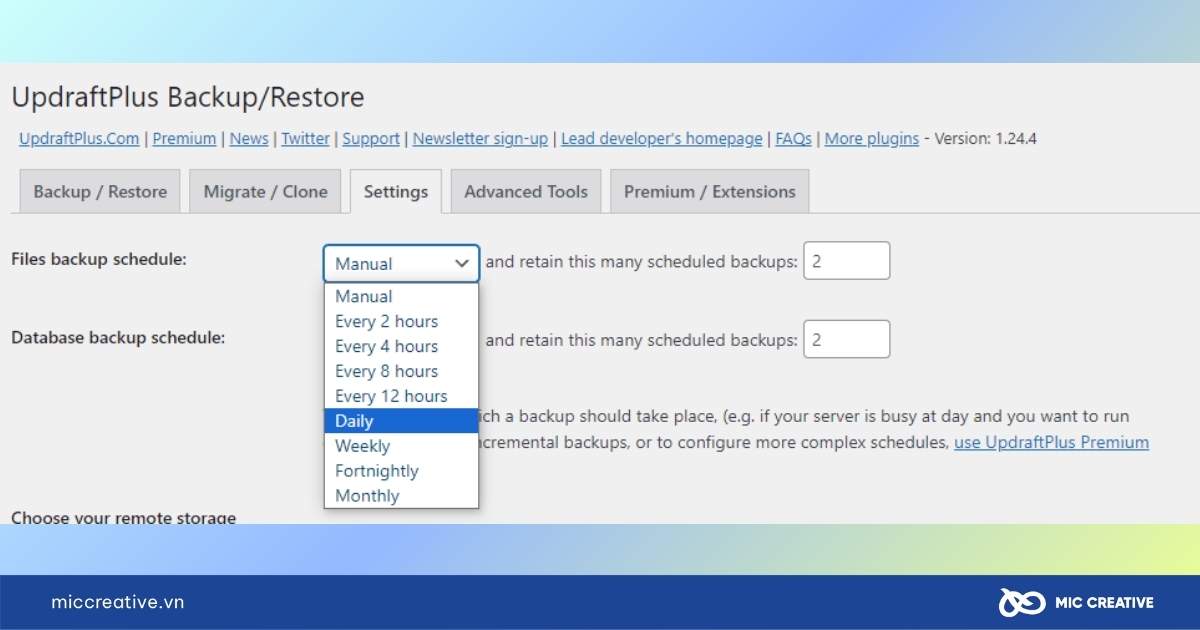
Từ bây giờ, UpdraftPlus sẽ tự động thực hiện cách backup dữ liệu cho website của bạn theo đúng lịch trình đã định.
1.2. Sao lưu dữ liệu trang web WordPress bằng cPanel của Hosting
Hầu hết các nhà cung cấp hosting đều tích hợp công cụ “Backup Wizard” trong cPanel, cho phép bạn tự tay tạo và tải về một bản sao lưu toàn diện của website. Phương pháp này không tự động nhưng cho bạn toàn quyền kiểm soát file backup ngay lập tức.
Dưới đây là các bước thực hiện chi tiết.
Bước 1: Đăng nhập vào cPanel
Bạn có thể đăng nhập thông qua trang quản trị khách hàng trên website của nhà cung cấp hosting, hoặc đôi khi có thể truy cập trực tiếp bằng cách thêm /cpanel vào sau tên miền của bạn (ví dụ: tenmiencuaban.com/cpanel).
Bước 2: Mở công cụ “Backup Wizard”
- Tìm đến mục “Files” > nhấp vào biểu tượng “Backup Wizard”.
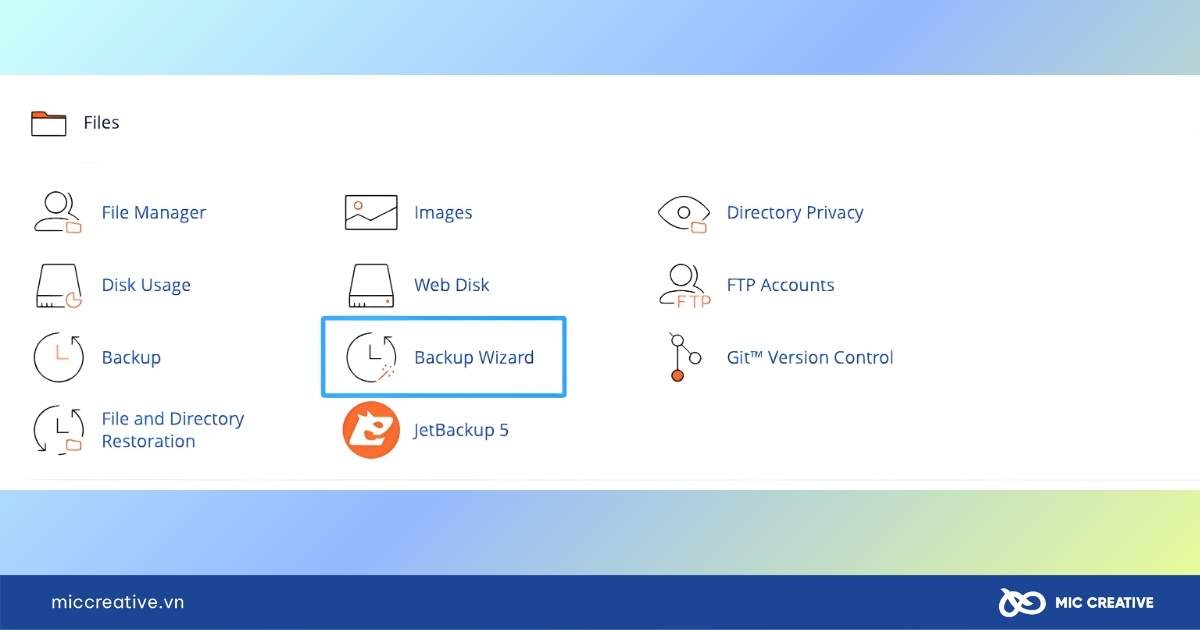
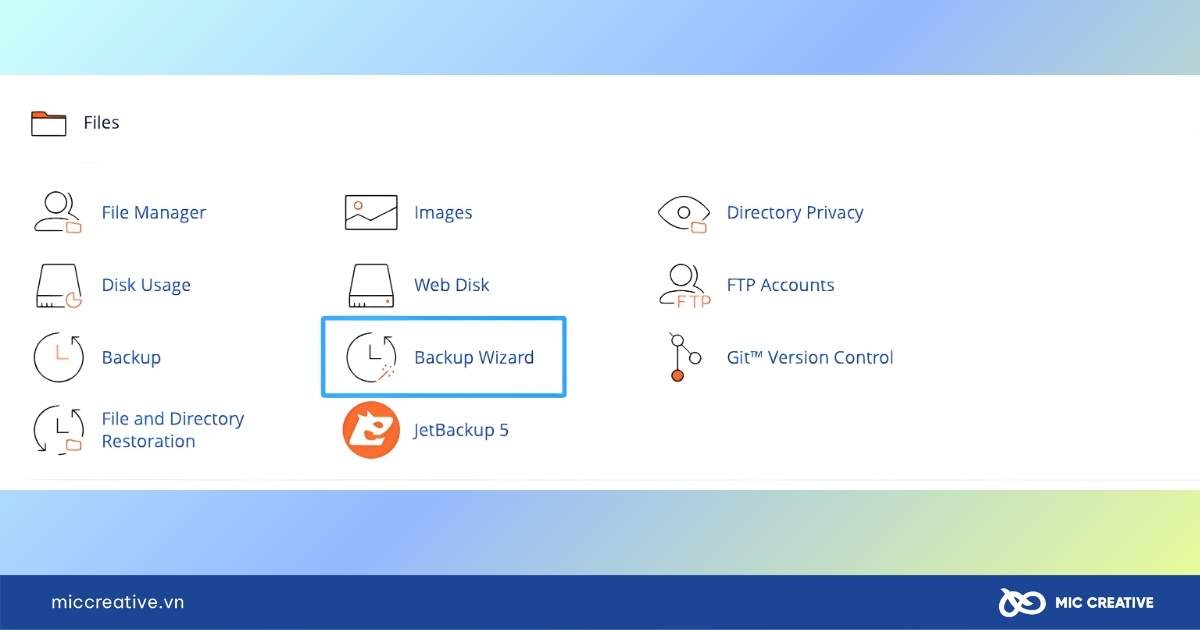
Bước 3: Tạo và Tải về bản sao lưu
- Trong giao diện của Backup Wizard, nhấp vào nút “Back Up”.
- Ở màn hình tiếp theo, bạn sẽ có hai lựa chọn:
- Full Backup (Sao lưu toàn bộ): Tạo ra một file nén duy nhất chứa mọi thứ. Tuy nhiên, lưu ý rằng bạn thường không thể tự khôi phục bằng file này qua cPanel mà cần sự hỗ trợ từ nhà cung cấp hosting.
- Partial Backup (Sao lưu từng phần – Khuyến nghị): Đây là lựa chọn linh hoạt hơn. Bạn có thể tải riêng “Home Directory” (chứa toàn bộ tệp tin website) và “MySQL Databases” (chứa cơ sở dữ liệu).
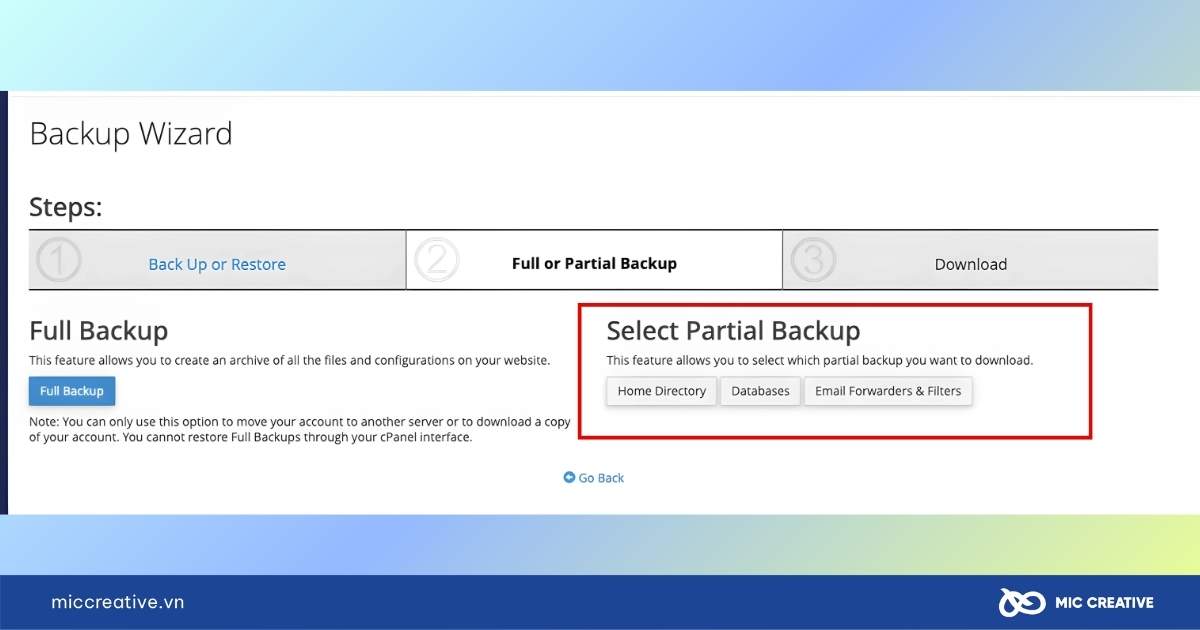
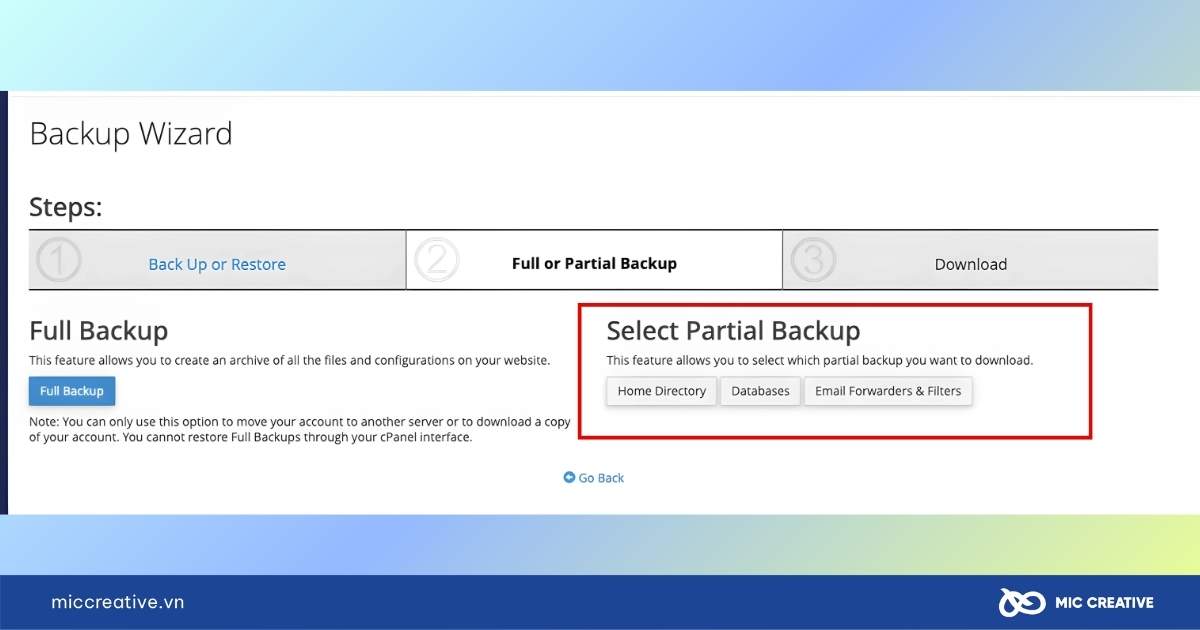
- Hãy nhấp vào “Home Directory” để tải về các tệp tin, sau đó quay lại và nhấp vào tên cơ sở dữ liệu của bạn để tải về file database.
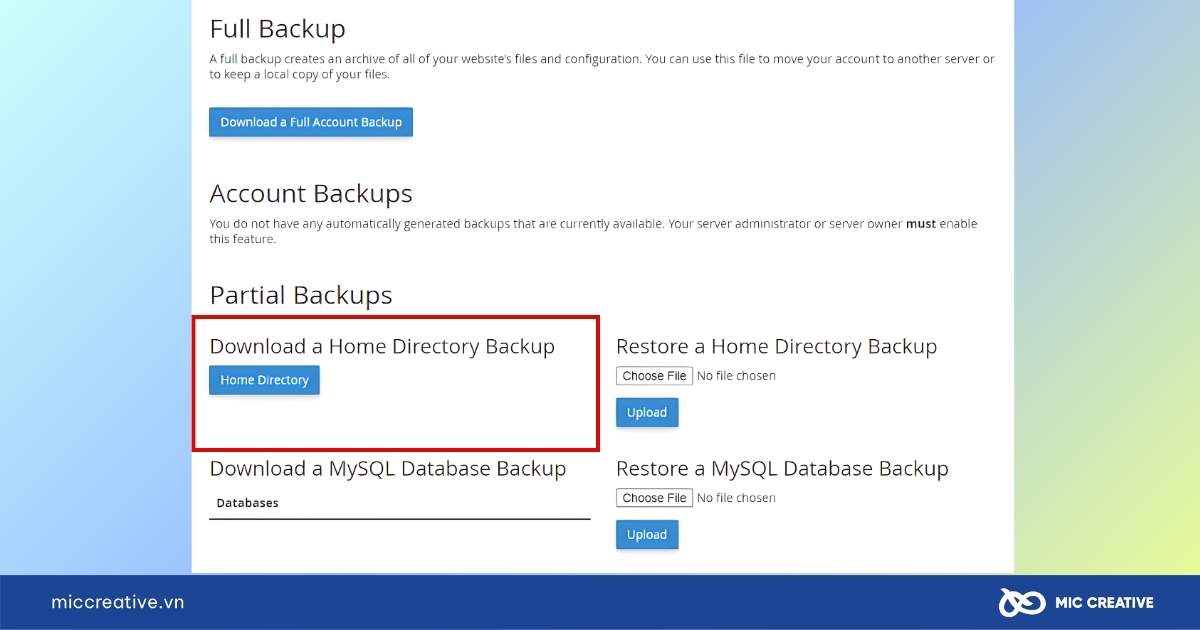
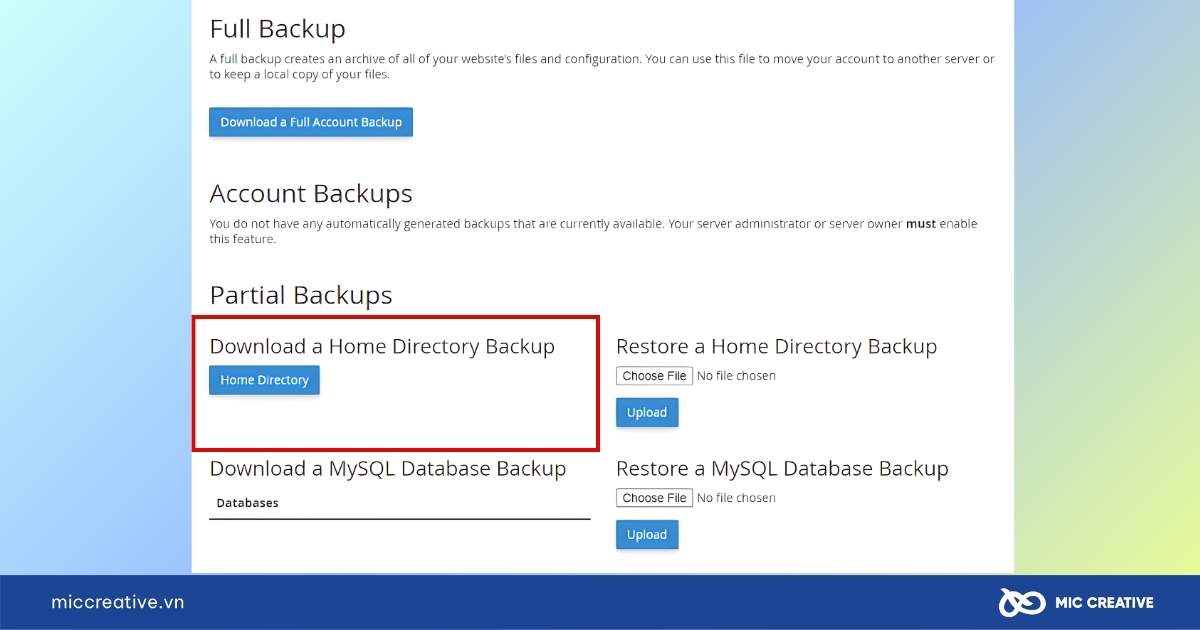
Sau khi tải về thành công hai thành phần này, bạn đã hoàn tất việc backup website wordpress một cách thủ công. Hãy lưu trữ các tệp này ở một nơi an toàn trên máy tính cá nhân hoặc dịch vụ đám mây.
1.3. Backup website WordPress thủ công
Phương pháp sao lưu thủ công yêu cầu bạn thực hiện hai thao tác riêng biệt: (1) sử dụng một phần mềm FTP (như FileZilla) để tải về toàn bộ các tệp tin của website, và (2) sử dụng phpMyAdmin để xuất (export) cơ sở dữ liệu.
1.3.1. Tải về toàn bộ dữ liệu bằng FTP
Đây là bước để bạn tải về toàn bộ “khung xương” của website, bao gồm giao diện, plugin và các tệp media.
Bước 1: Cài đặt phần mềm FTP Client
- Nếu chưa có, hãy tải và cài đặt một phần mềm FTP Client. FileZilla là lựa chọn miễn phí và phổ biến nhất.
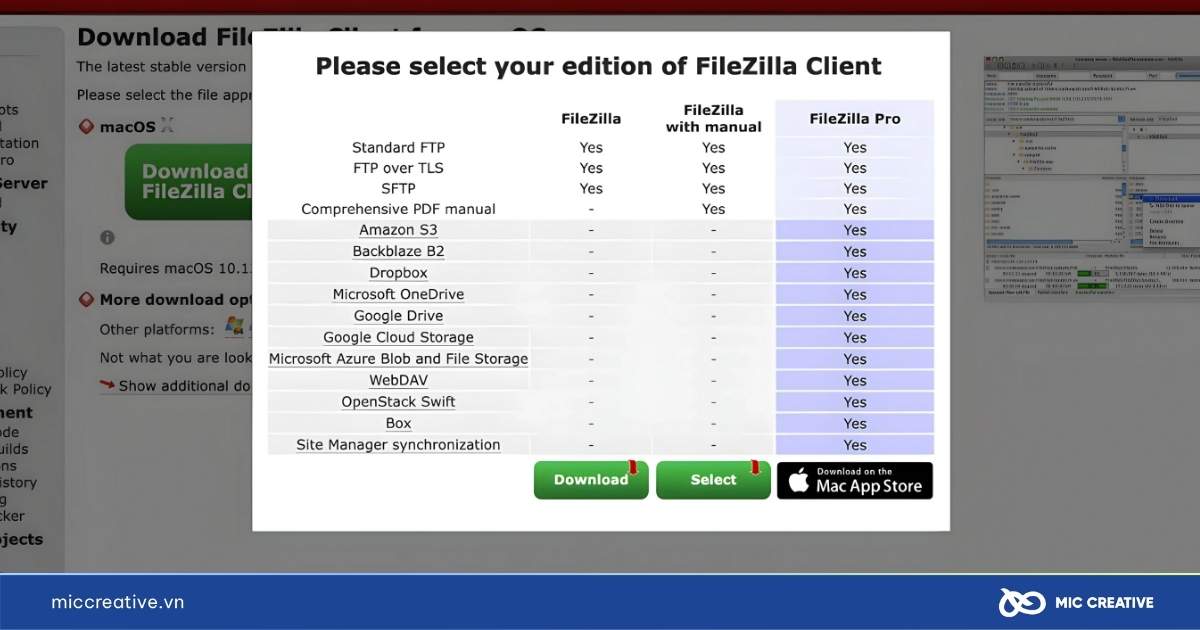
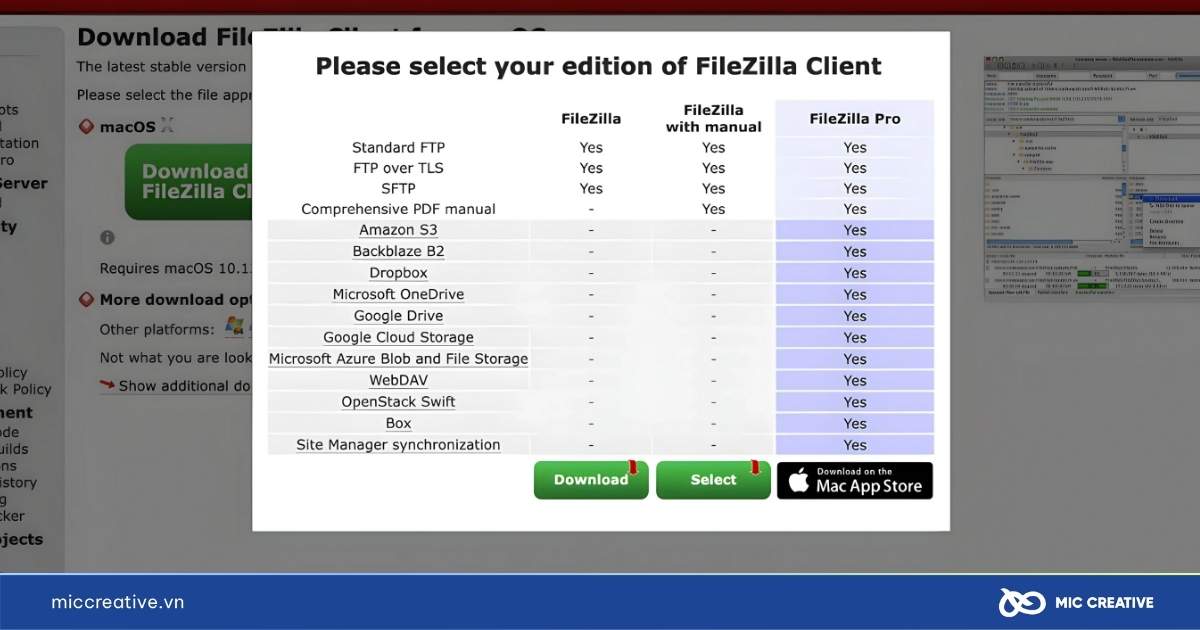
Bước 2: Lấy thông tin đăng nhập FTP
- Bạn có thể tìm thấy thông tin này (Host, Username, Password, Port) trong email của nhà cung cấp hosting hoặc trong khu vực quản trị hosting của bạn.
Bước 3: Kết nối FTP đến Hosting
- Mở FileZilla và nhập thông tin đăng nhập đã lấy ở nhà cung cấp hosting để kết nối Hosting
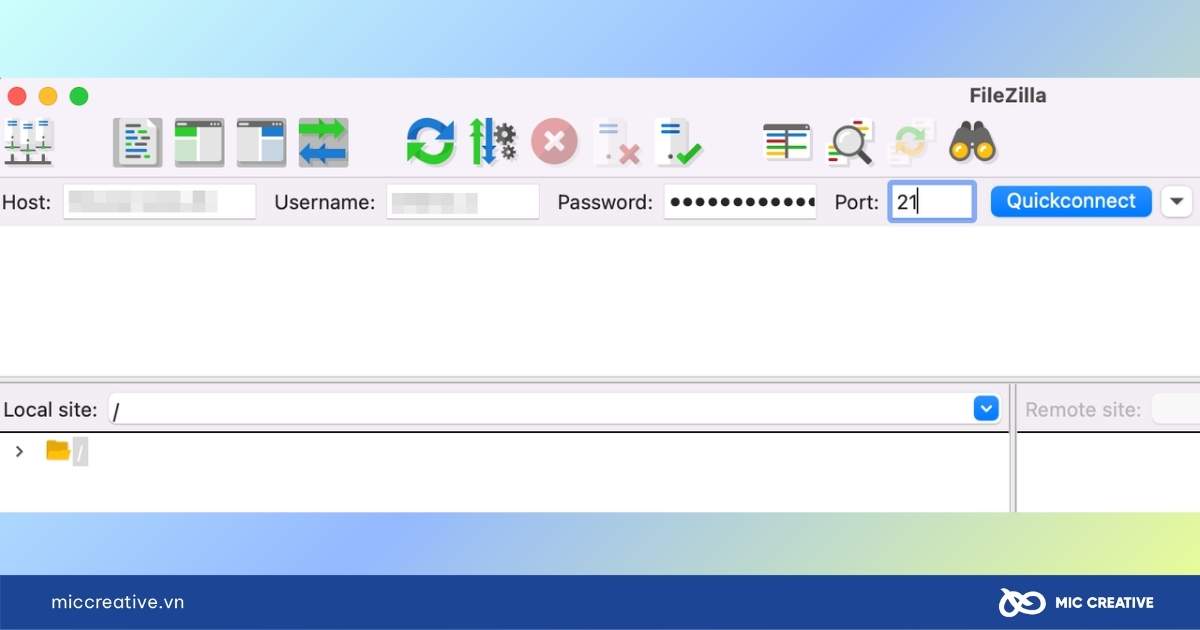
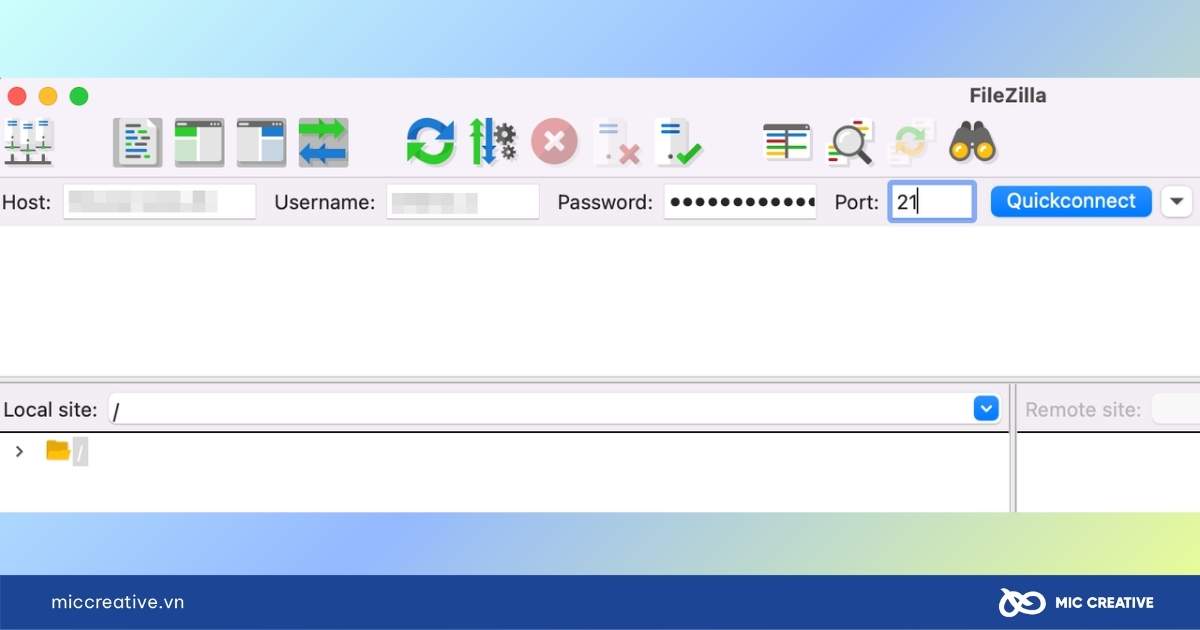
- Khung bên phải sẽ hiển thị các thư mục trên hosting, khung bên trái là các thư mục trên máy tính của bạn.
Bước 4: Tải về các tệp tin
- Tìm đến thư mục gốc chứa website WordPress của bạn, thường nằm dưới mục Remote Site
- Sau đó, chỉ cần kéo toàn bộ thư mục và tệp tin từ khung bên phải (hosting) sang một thư mục Local Site (máy tính) để bắt đầu quá trình tải về.
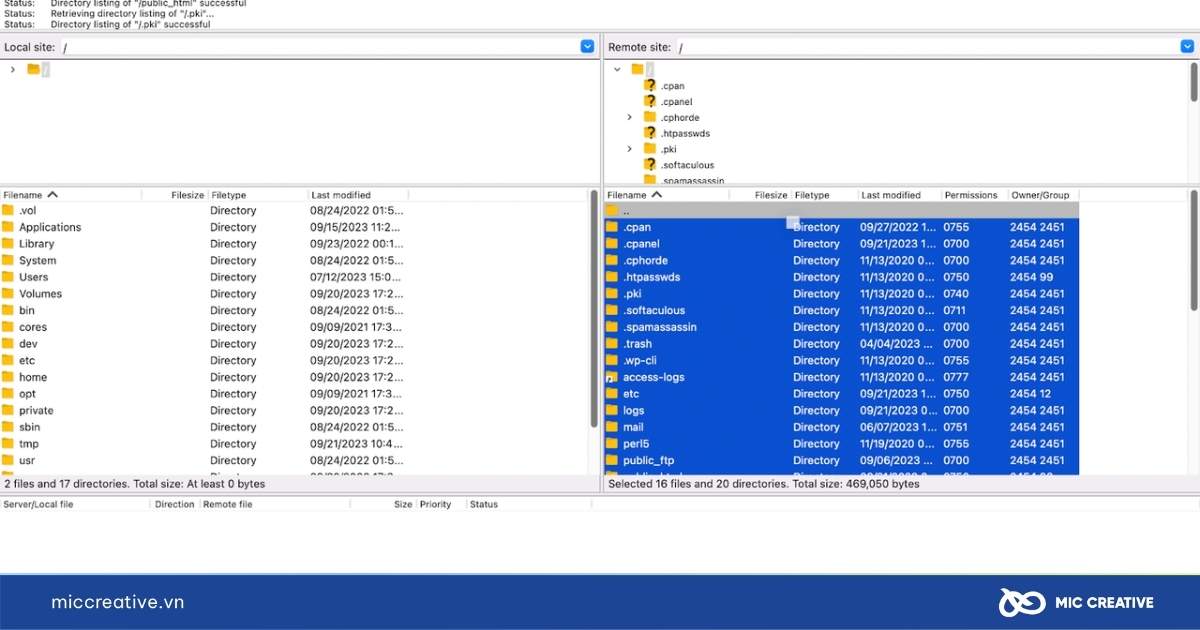
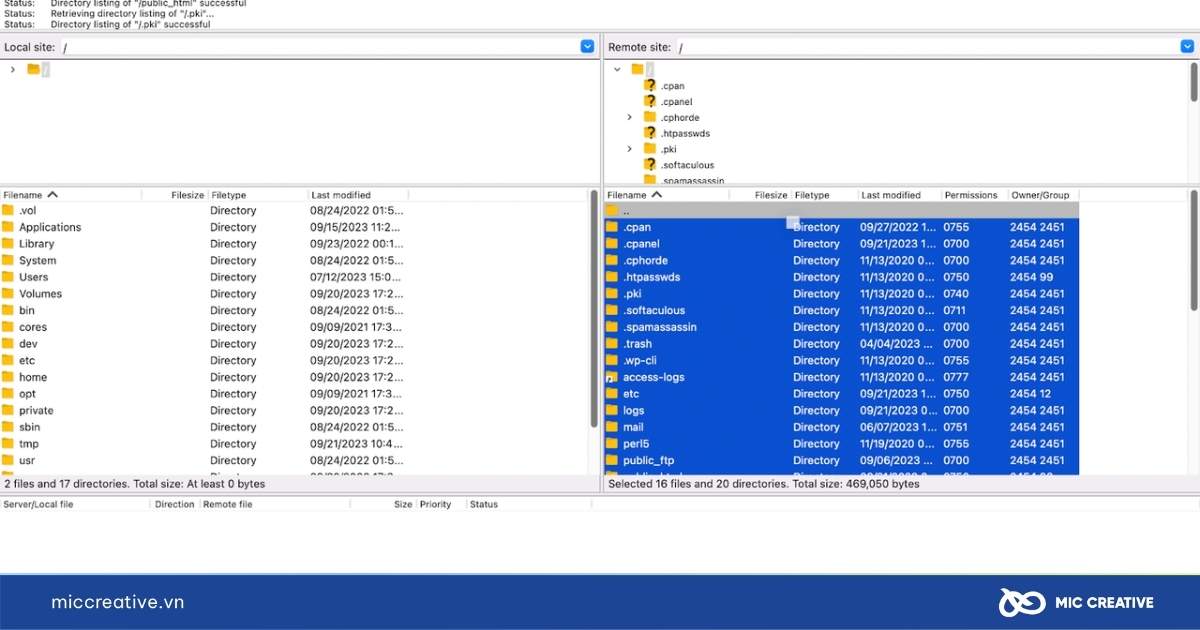
1.3.2. Tải về cơ sở dữ liệu bằng phpMyAdmin
Sau khi đã có các tệp tin, bạn cần sao lưu “linh hồn” của website là cơ sở dữ liệu.
Bước 1: Truy cập phpMyAdmin
- Đăng nhập vào cPanel của hosting và tìm biểu tượng “phpMyAdmin”.
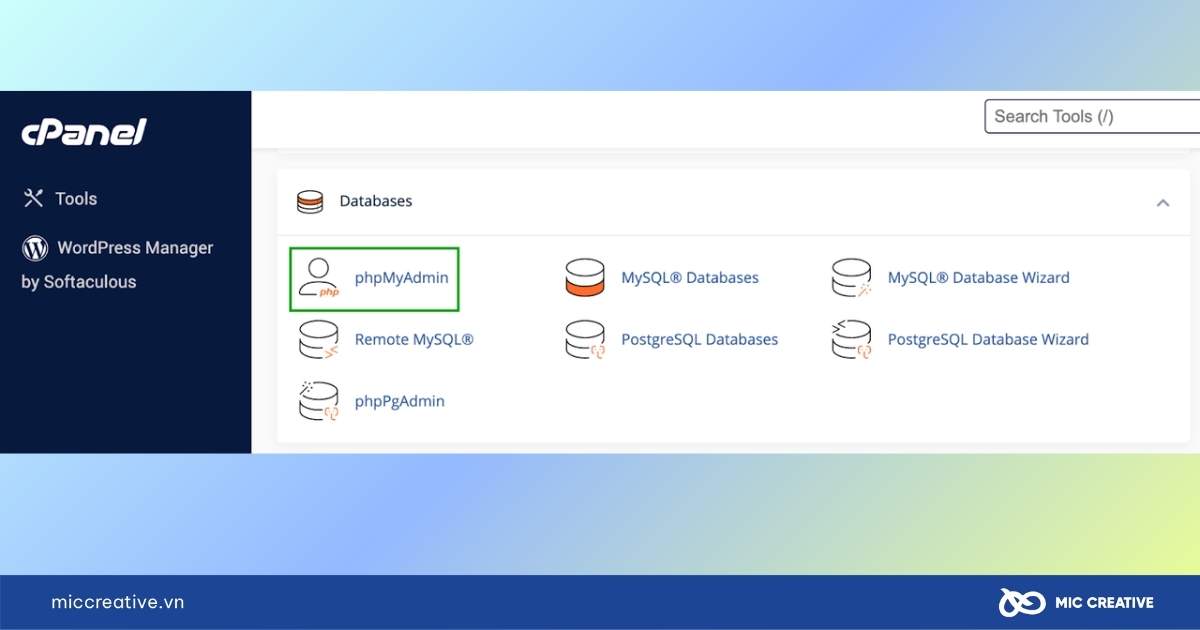
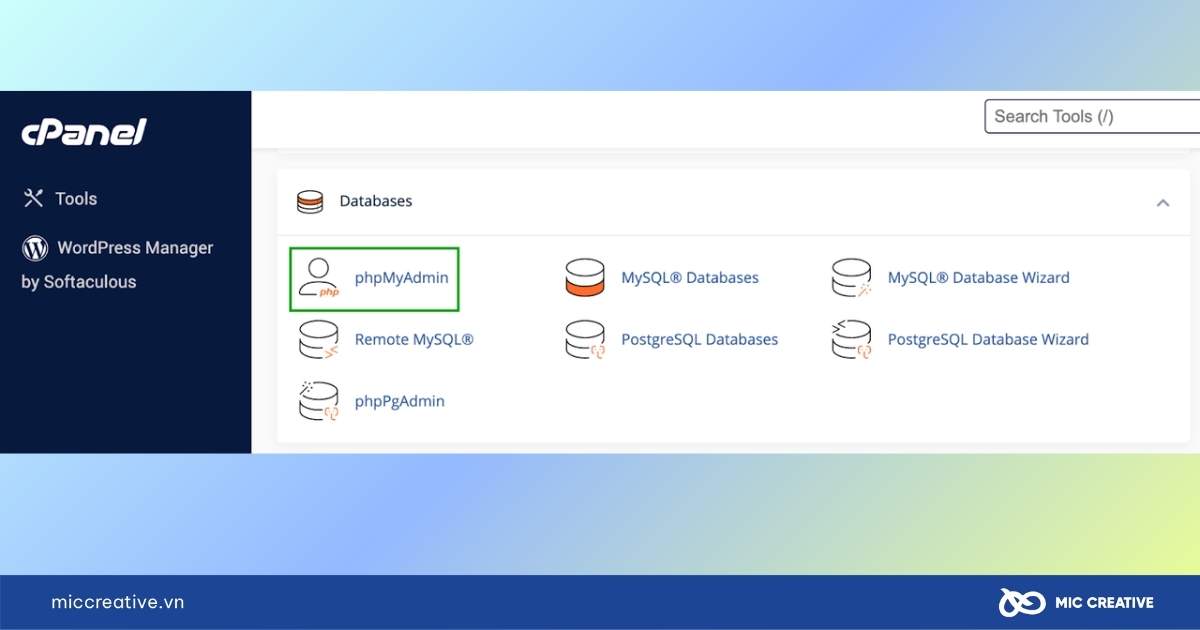
Bước 2: Chọn Cơ sở dữ liệu
- Ở cột bên trái của giao diện phpMyAdmin, hãy chọn đúng tên cơ sở dữ liệu (database) của website WordPress mà bạn muốn sao lưu.
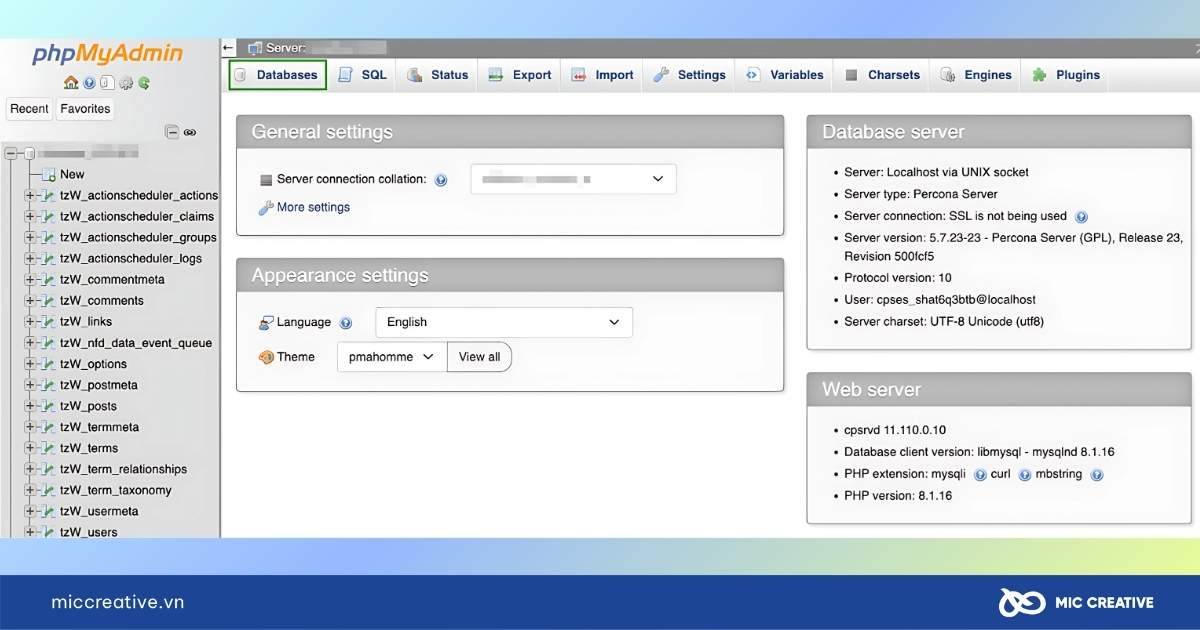
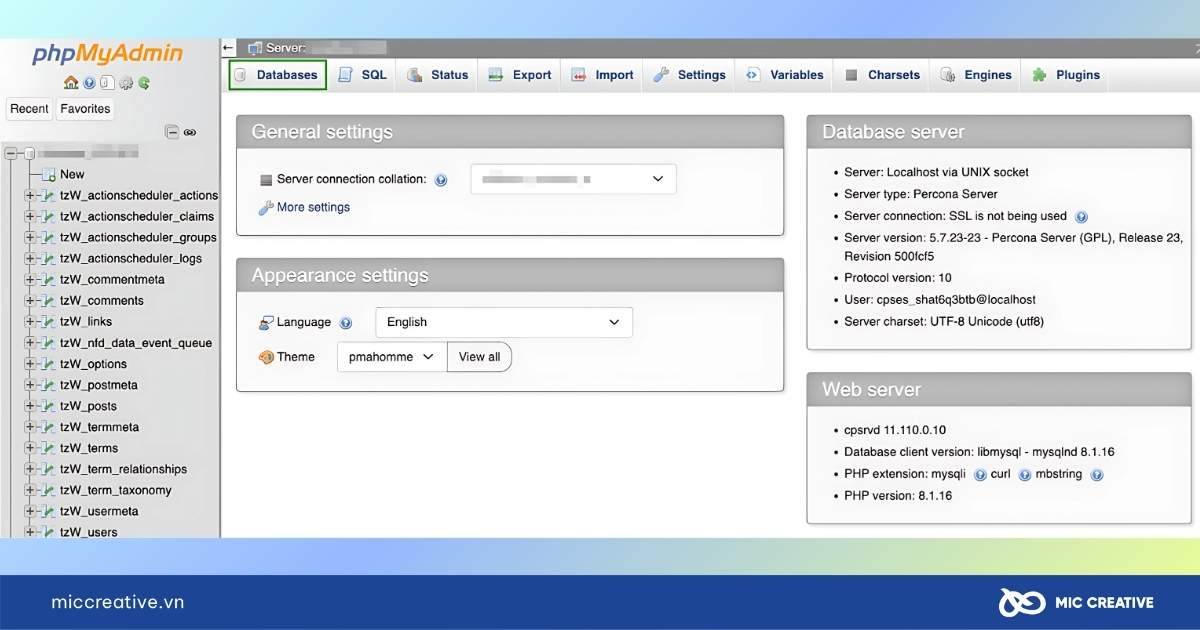
Bước 3: Thực hiện chức năng Xuất (Export)
- Sau khi chọn, nhấn vào tab “Xuất” (Export) trên thanh menu chính.
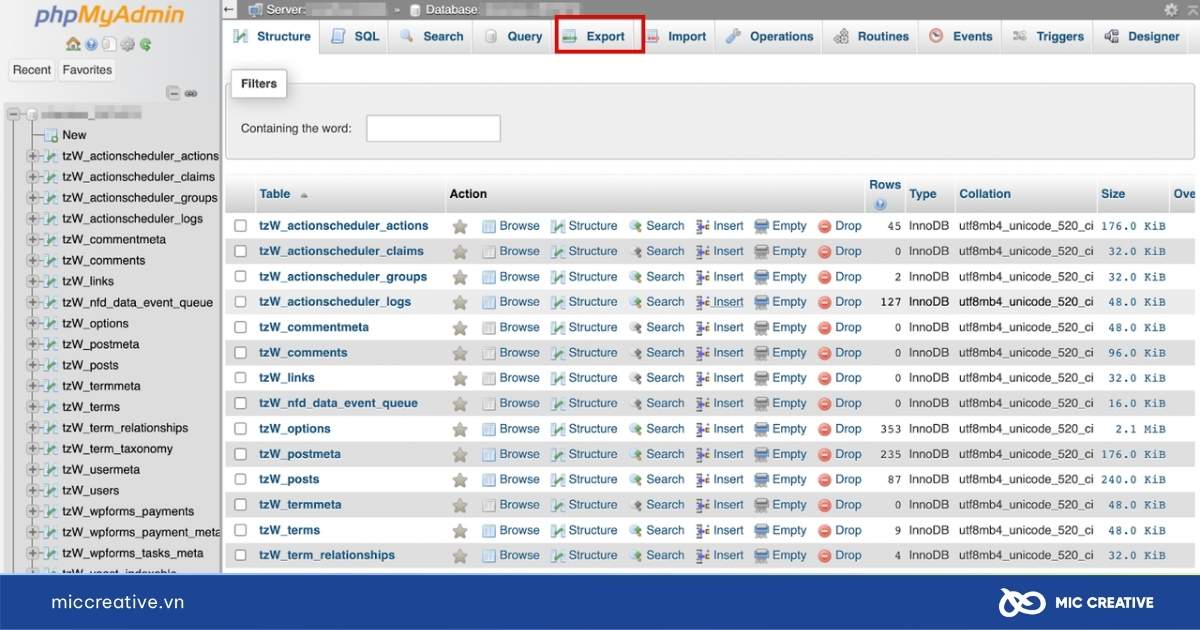
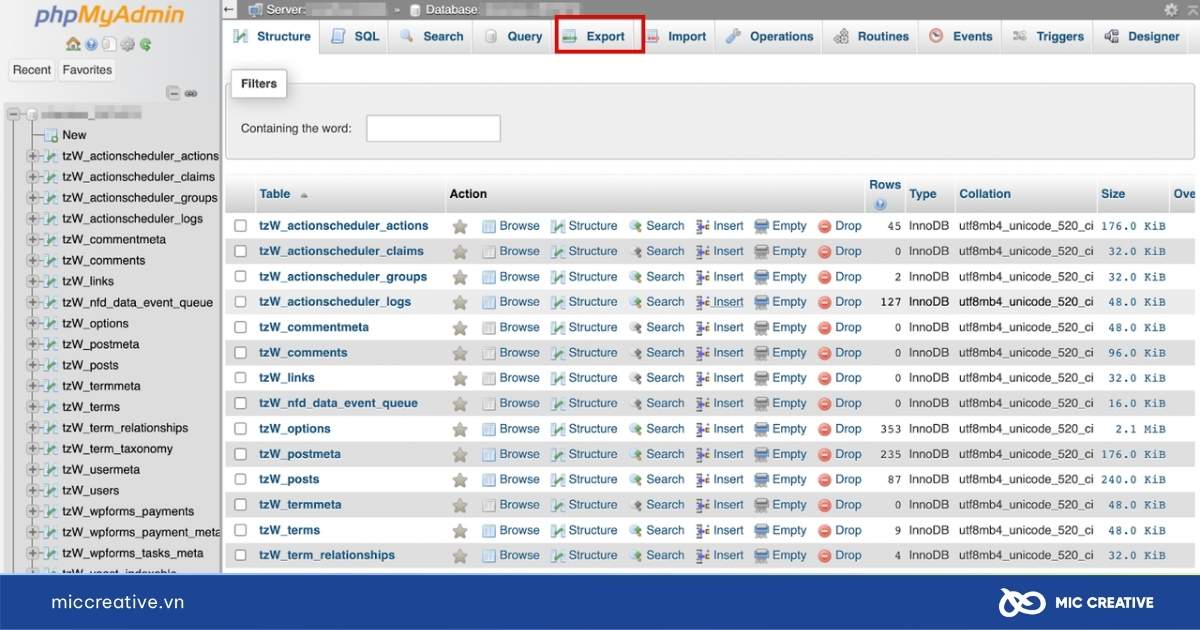
Bước 4: Tải về tệp tin .sql
- Ở màn hình tiếp theo, hãy chọn phương thức xuất là “Nhanh” (Quick), định dạng là “SQL”, và nhấn nút “Export” (Go). Trình duyệt sẽ tự động tải về một tệp tin .sql.
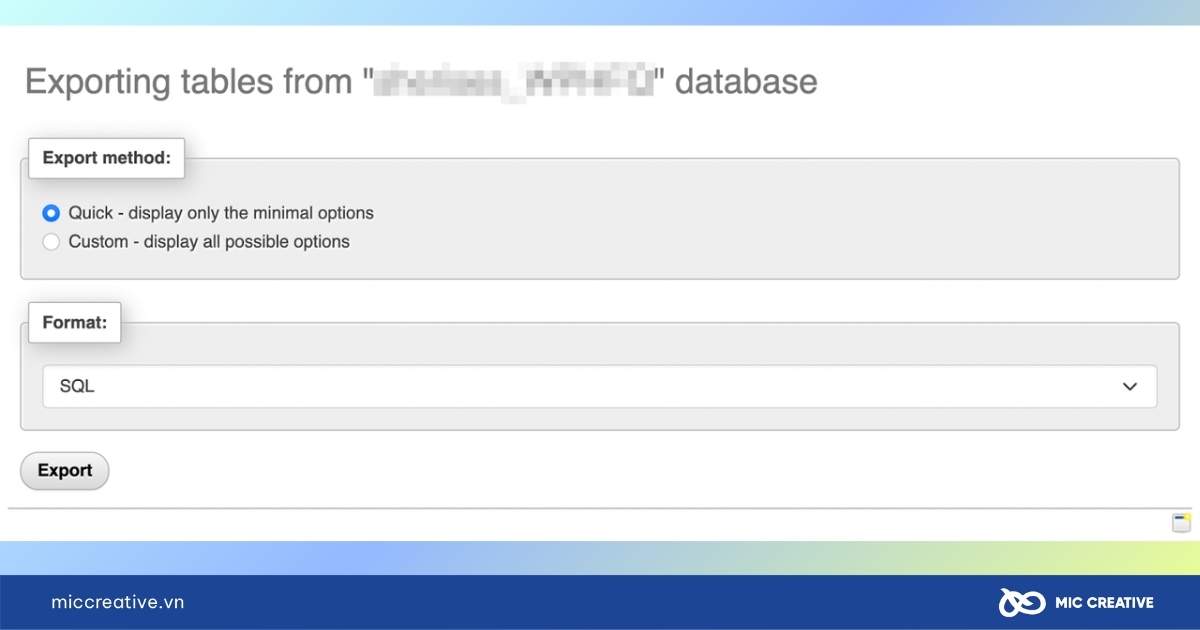
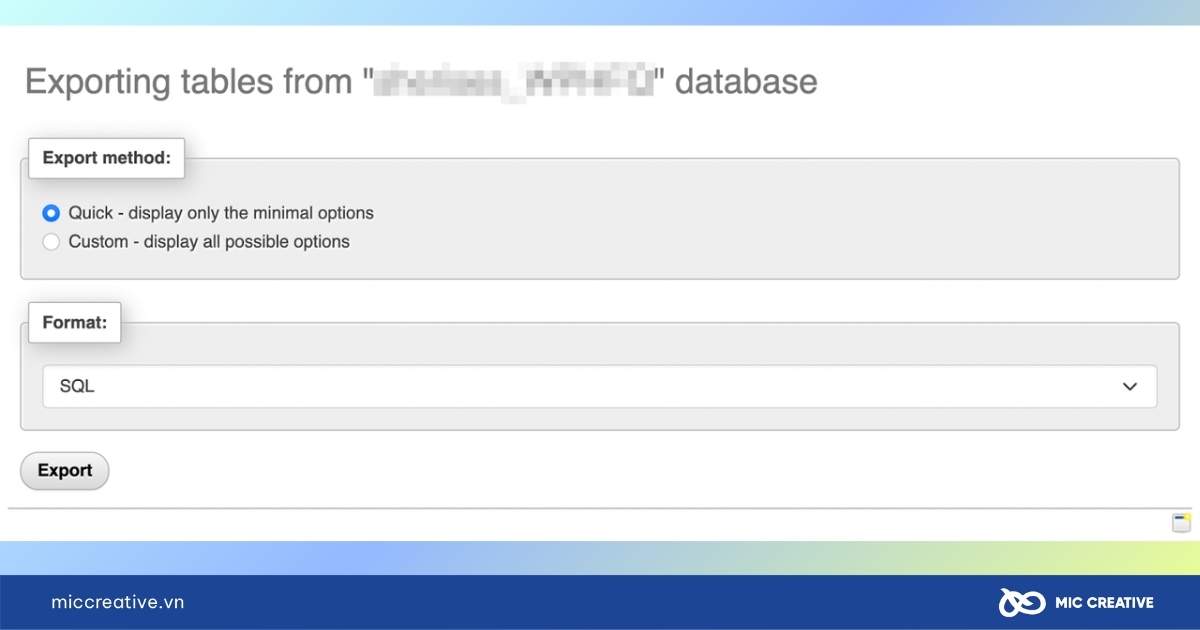
- Nếu chọn “Custom” bạn sẽ được toàn quyền kiểm soát dữ liệu đầu ra (Output). Ví dụ:
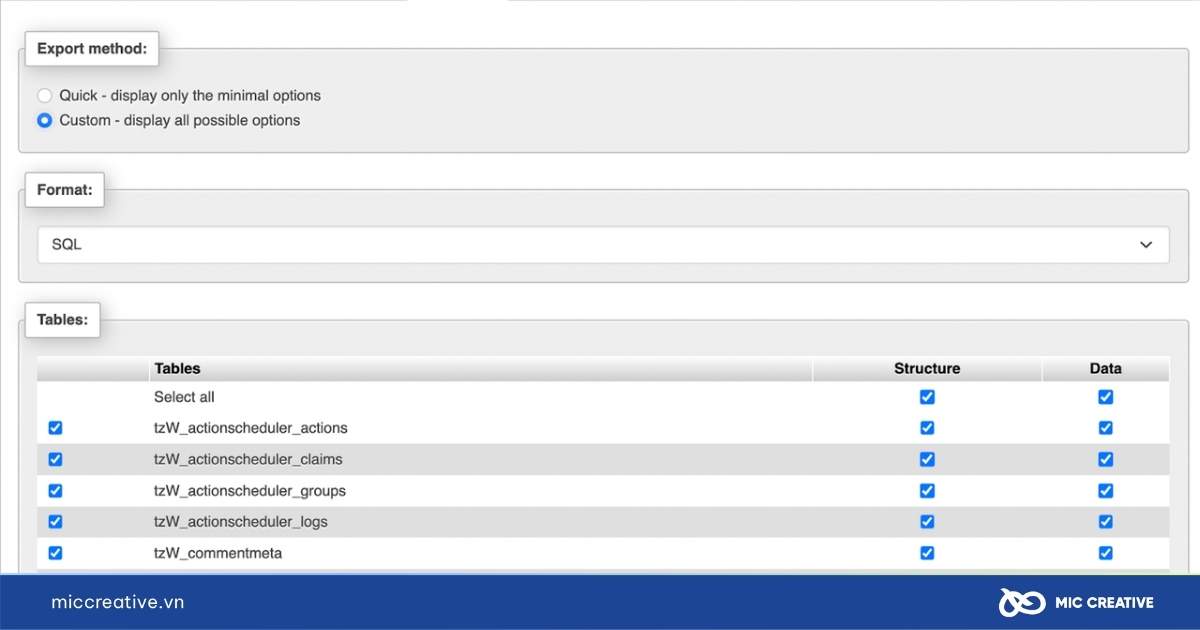
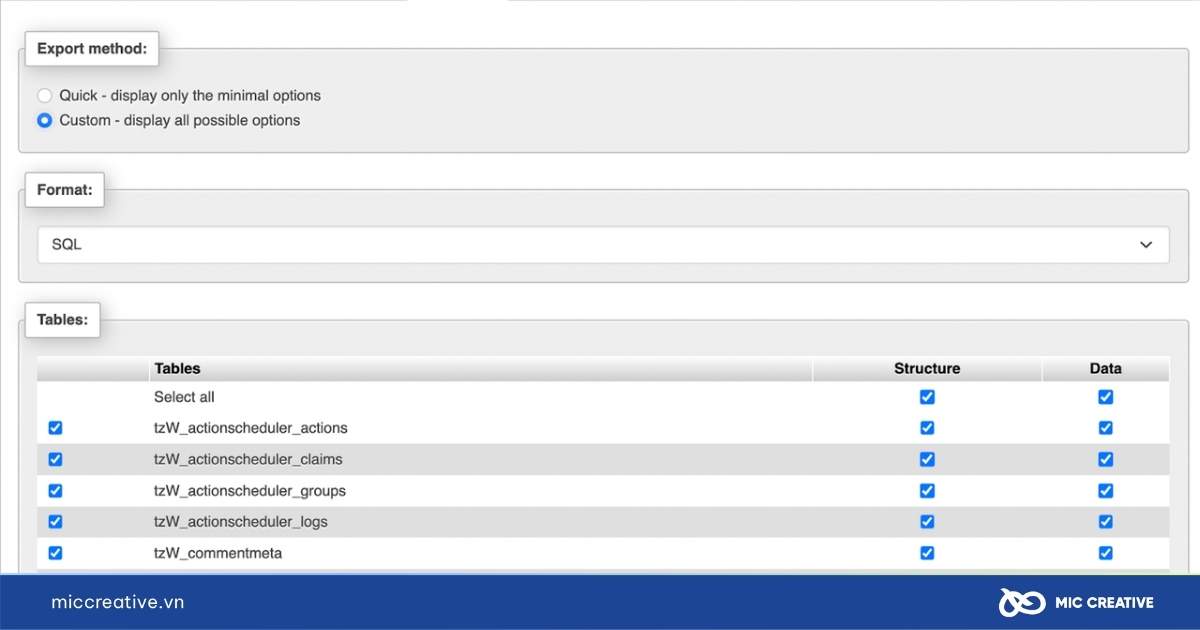
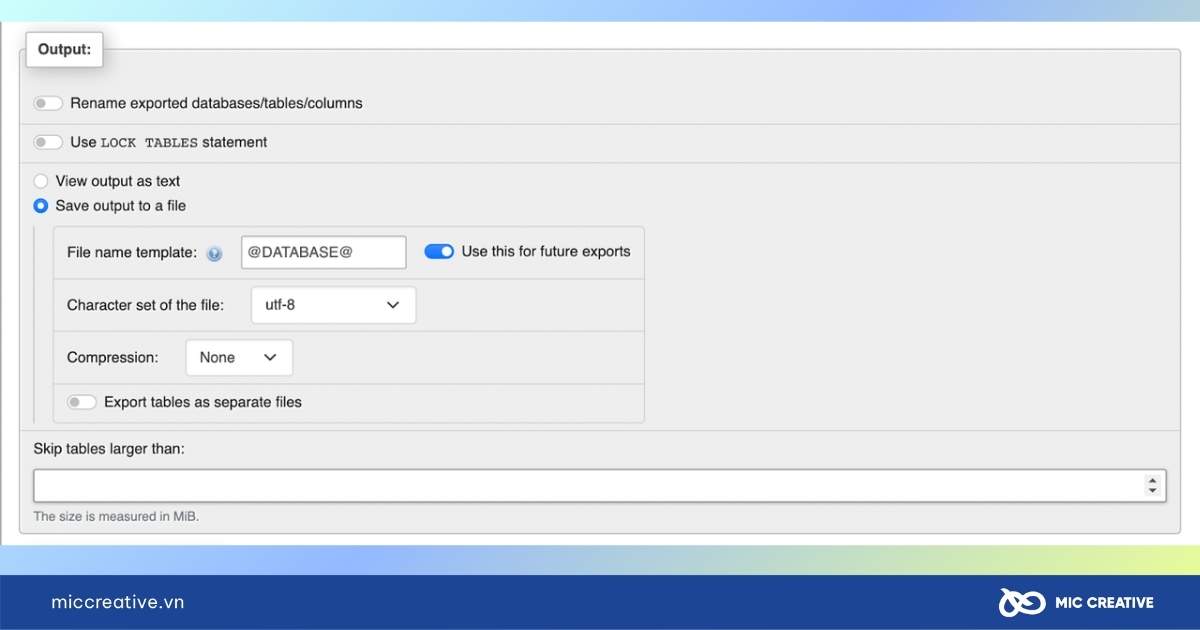
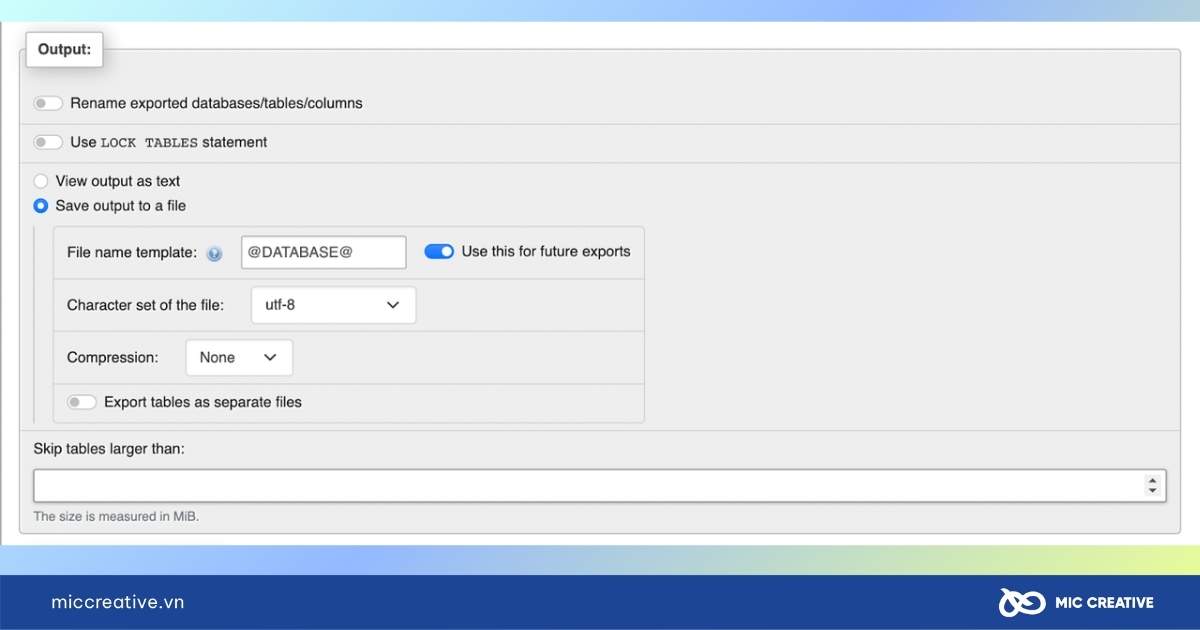
Sau khi hoàn thành cả hai quy trình trên, bạn đã có một bản backup website thủ công hoàn chỉnh.
2. Cách khôi phục dữ liệu WordPress từ bản backup
Để khôi phục website WordPress, phương pháp sẽ phụ thuộc vào cách bạn đã sao lưu.
- Nếu dùng plugin, bạn chỉ cần sử dụng tính năng “Restore” có sẵn trong plugin đó.
- Nếu sao lưu thủ công, bạn sẽ cần tải các tệp tin lên lại qua FTP và nhập (import) cơ sở dữ liệu qua phpMyAdmin.
Dưới đây là hướng dẫn cho hai trường hợp phổ biến nhất.
2.1. Khôi phục bằng Plugin (Ví dụ với UpdraftPlus)
Đây là cách đơn giản và an toàn nhất, được khuyến nghị cho đa số người dùng.
Bước 1: Truy cập vào UpdraftPlus
- Nếu website của bạn vẫn còn truy cập được, hãy vào Cài đặt > Sao lưu với UpdraftPlus.
- Nếu bạn đang cài lại website trên một WordPress mới, hãy cài đặt và kích hoạt plugin UpdraftPlus trước tiên.
Bước 2: Tải lên bản sao lưu (Nếu cần)
- Trong tab “Sao lưu / Khôi phục”, nếu bạn không thấy bản sao lưu cũ, hãy nhấp vào “Tải lên tệp sao lưu” (Upload backup files) và chọn các tệp backup (thường có 5 tệp: database, plugins, themes, uploads, others) mà bạn đã lưu trên máy tính hoặc Google Drive.
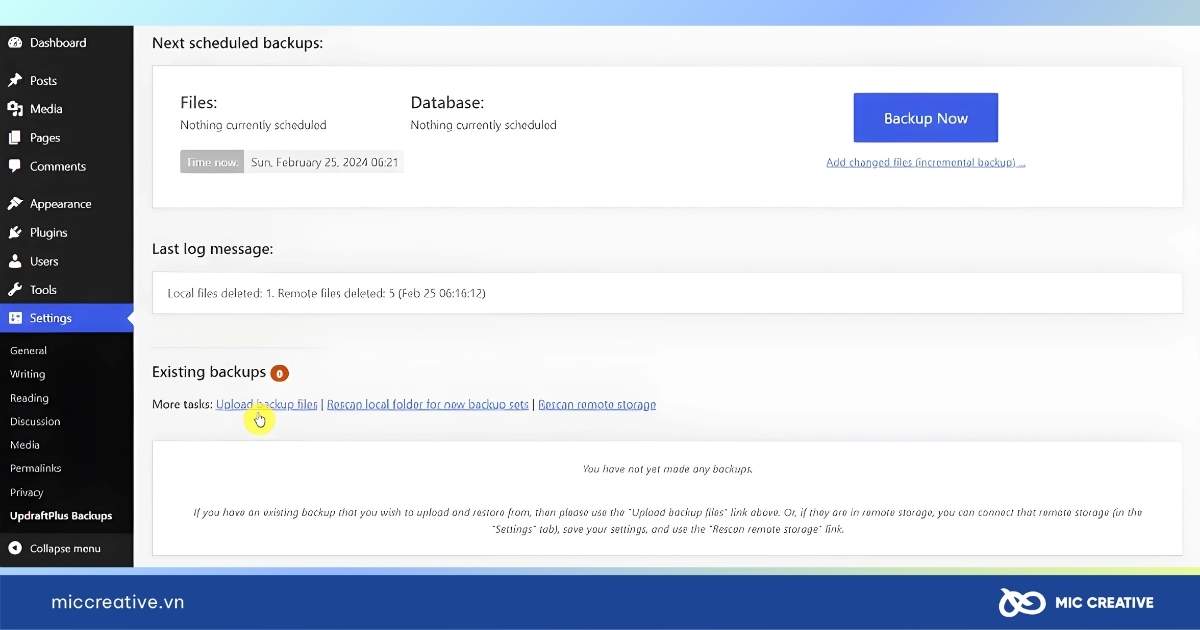
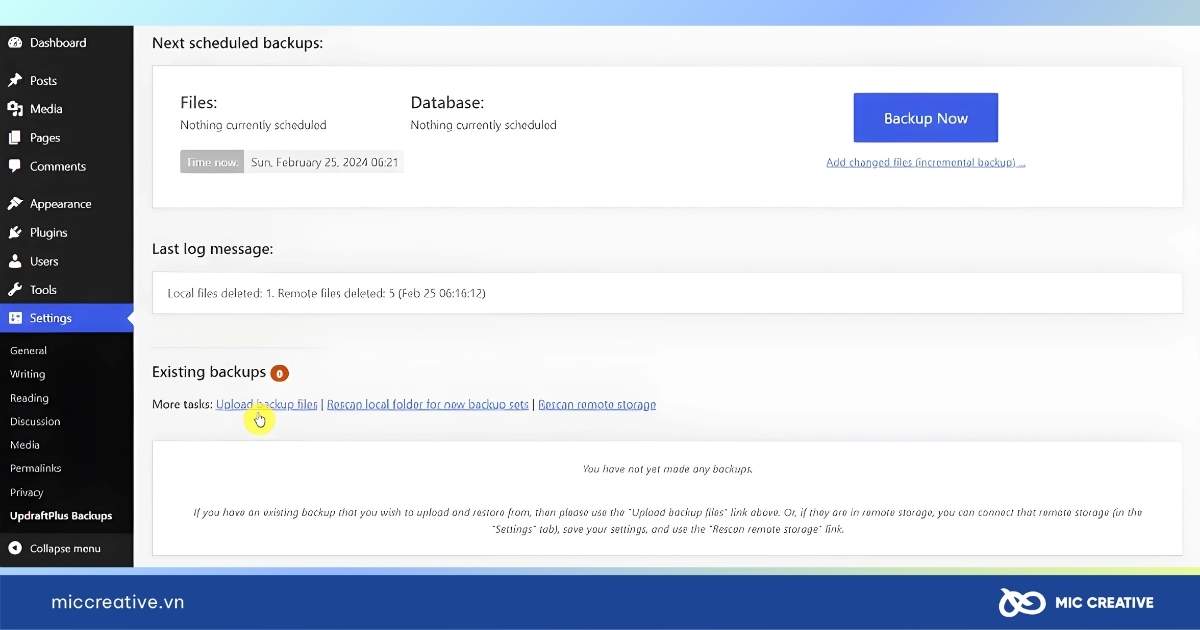
Bước 3: Nhấn nút “Khôi phục” (Restore)
- Sau khi bản sao lưu xuất hiện trong danh sách “Các bản sao lưu đã có”, hãy nhấn nút “Khôi phục” (Restore) tương ứng.
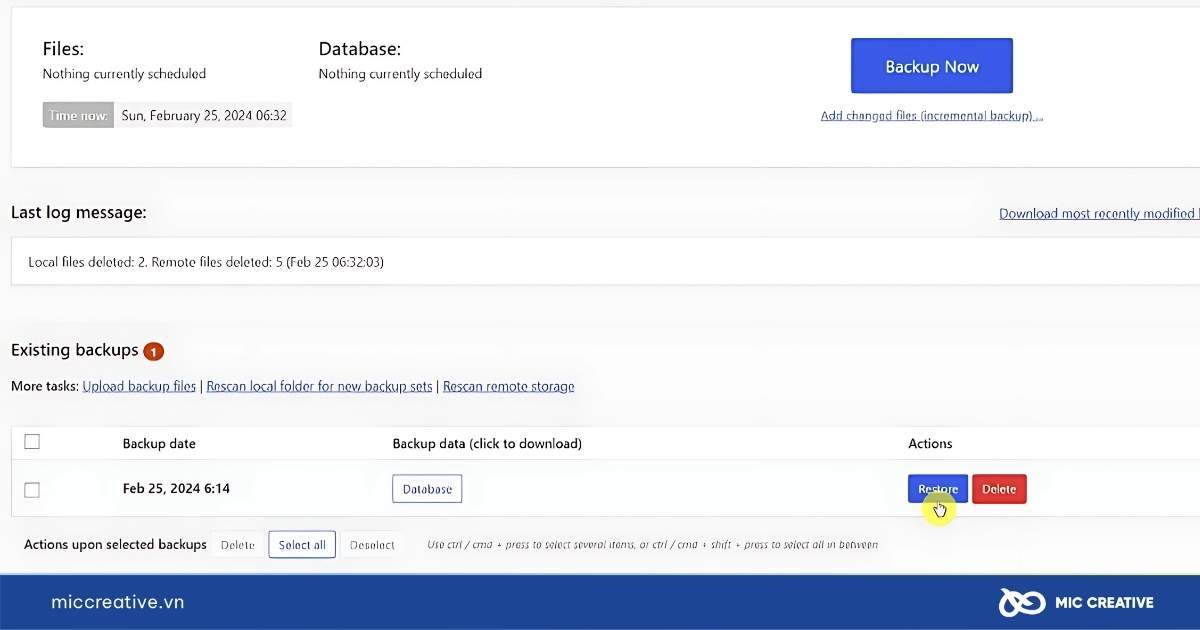
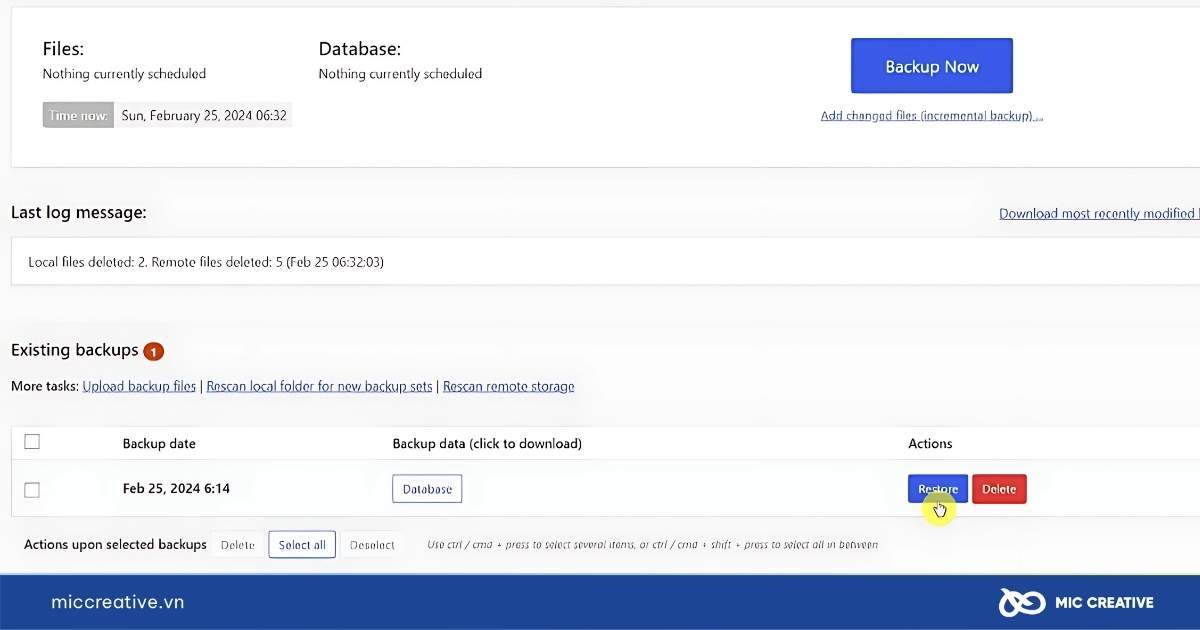
Bước 4: Chọn các thành phần và tiến hành khôi phục
- Một cửa sổ pop-up sẽ hiện ra. Hãy tick chọn tất cả các thành phần (Plugins, Themes, Uploads, Others, Database) và nhấn “Tiếp theo“.
- Plugin sẽ kiểm tra tệp sao lưu. Sau khi hoàn tất, hãy nhấn nút “Khôi phục” một lần nữa.
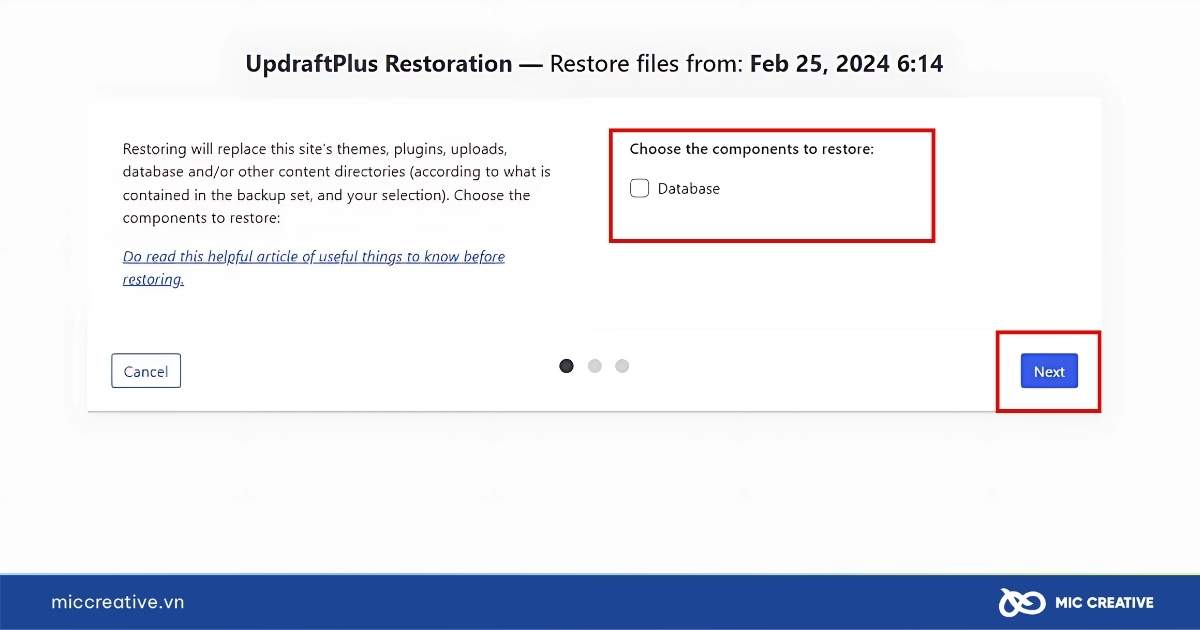
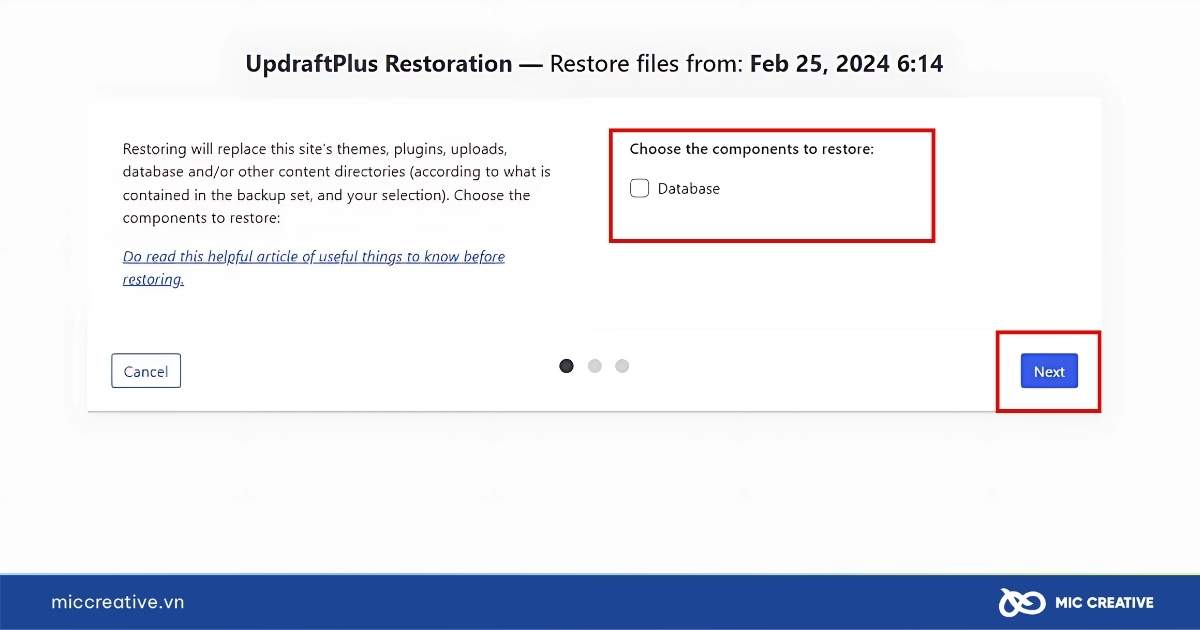
UpdraftPlus sẽ tự động thực hiện quá trình giải nén và ghi đè dữ liệu. Sau khi hoàn tất, website của bạn sẽ trở lại đúng trạng thái tại thời điểm sao lưu.
2.2. Khôi phục Thủ công (Dành cho người dùng nâng cao)
Phương pháp này phức tạp hơn và đòi hỏi sự cẩn thận. Bạn cần có 2 thứ đã sao lưu từ trước: thư mục chứa các tệp tin và file .sql của cơ sở dữ liệu.
Bước 1: Khôi phục Tệp tin qua FTP
- Sử dụng một FTP Client (như FileZilla) để kết nối đến hosting của bạn.
- Tìm đến thư mục gốc của website (thường là public_html) và xóa các tệp tin cũ (nếu có).
- Tải toàn bộ các tệp tin và thư mục từ bản sao lưu trên máy tính của bạn lên lại hosting.
Bước 2: Khôi phục Cơ sở dữ liệu qua phpMyAdmin
- Truy cập phpMyAdmin từ cPanel >Chọn cơ sở dữ liệu của website ở cột bên trái.
- Chọn tất cả các bảng (Check All) và chọn “Xóa” (Drop) để xóa dữ liệu cũ.
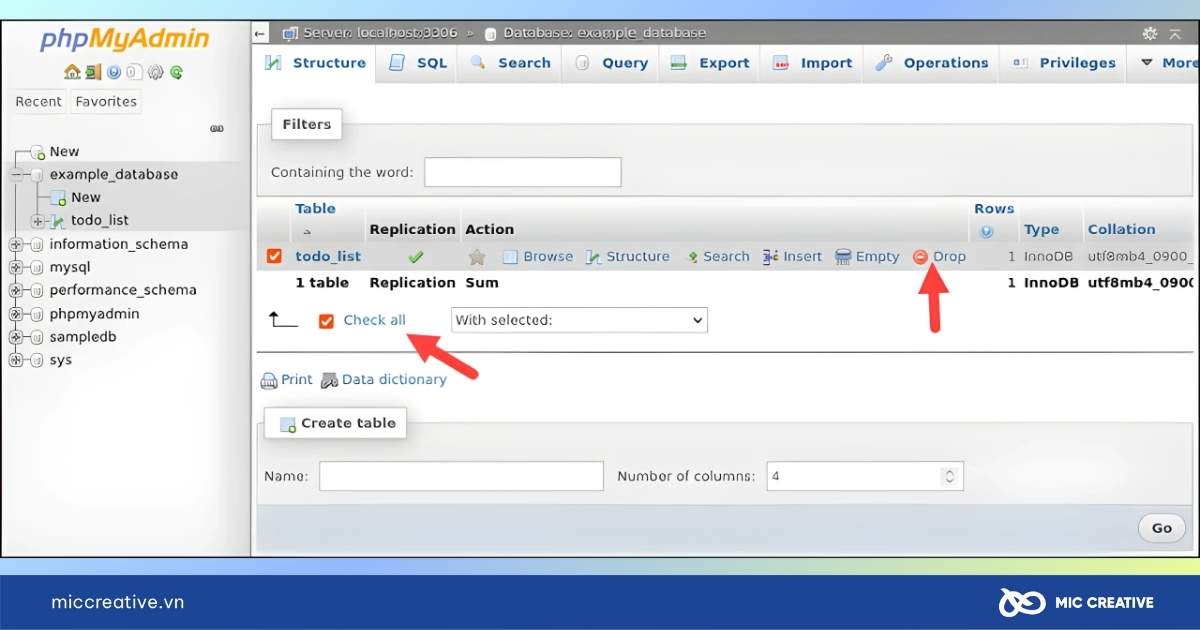
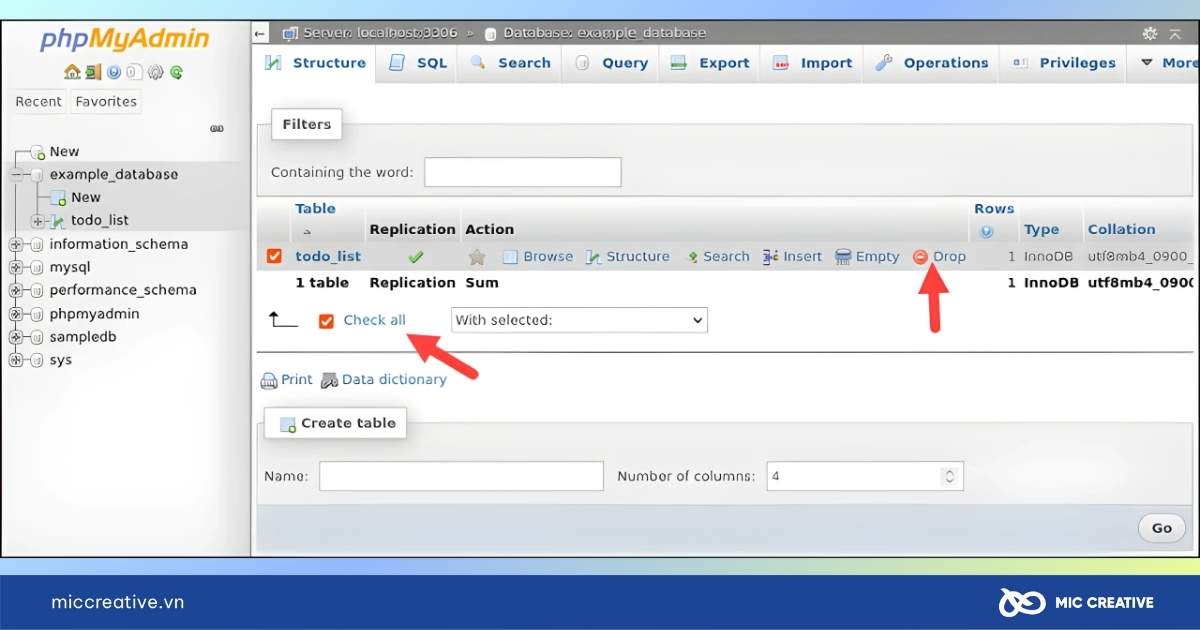
- Sau khi xóa xong, nhấp vào tab “Nhập” (Import) trên thanh menu.
- Nhấn vào nút “Choose File” và chọn file .sql mà bạn đã sao lưu trên máy tính.
- Nhấn nút “Thực hiện” (Go) ở cuối trang để bắt đầu quá trình nhập dữ liệu.
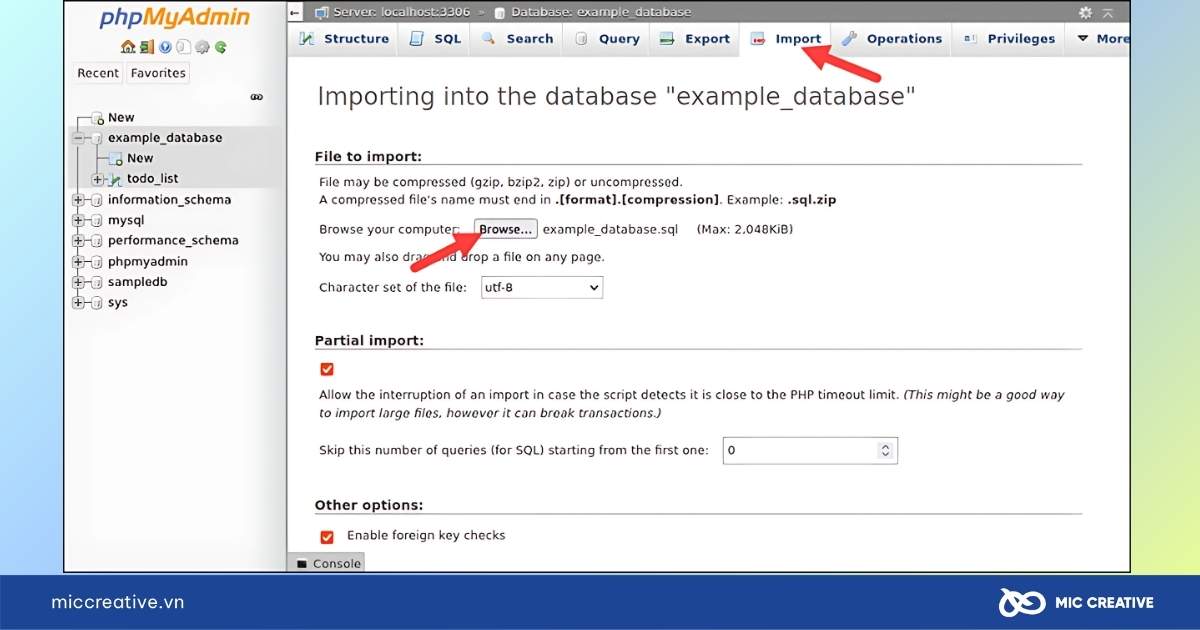
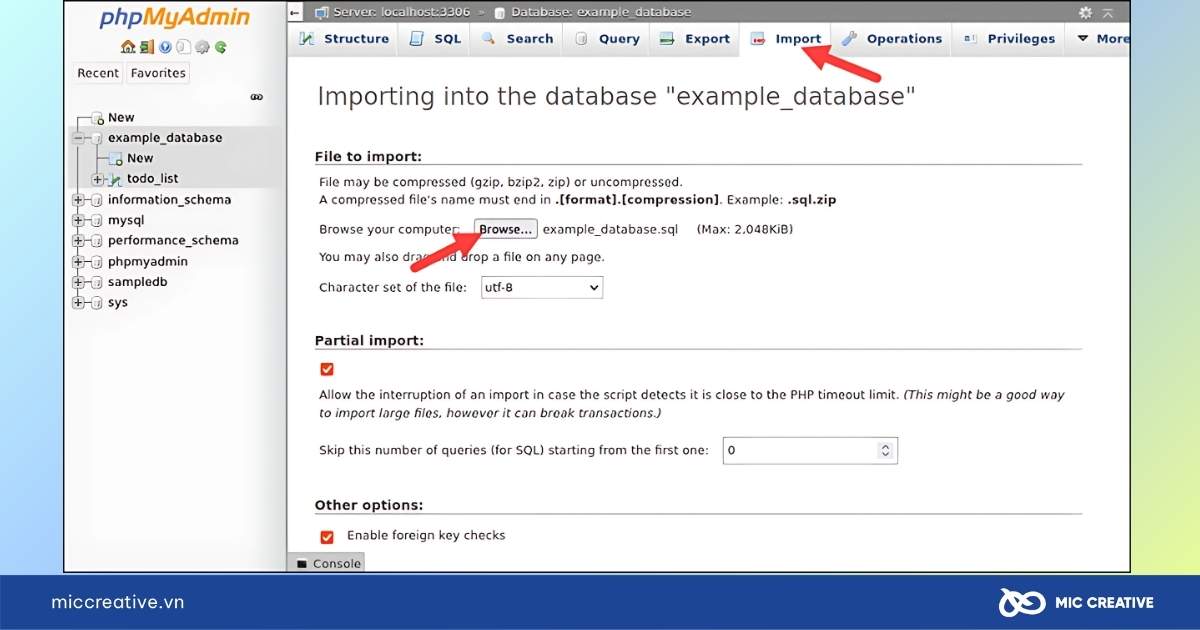
Sau khi cả tệp tin và cơ sở dữ liệu được khôi phục, hãy truy cập lại website của bạn để kiểm tra kết quả.
3. Lưu ý quan trọng khi backup website WordPress
Để việc sao lưu website WordPress thực sự hiệu quả, bạn cần tuân thủ bốn nguyên tắc vàng sau đây
- Thực hiện Sao lưu (Backup) một cách thường xuyên
Tần suất sao lưu nên phụ thuộc vào mức độ cập nhật nội dung trên website của bạn. Đối với các trang web thay đổi thường xuyên (như trang tin tức, website bán hàng), sao lưu hàng ngày là lựa chọn tốt nhất. Đối với các trang web ít thay đổi (như trang giới thiệu công ty, portfolio), sao lưu hàng tuần hoặc hai tuần một lần có thể là đủ.
- Lưu trữ bản Sao lưu ở nhiều địa điểm
Việc chỉ lưu bản sao lưu trên cùng máy chủ hosting là rất rủi ro. Nếu máy chủ gặp sự cố, bạn có thể mất cả website chính lẫn bản sao lưu. Nguyên tắc “3-2-1” được khuyến nghị: có ít nhất 3 bản sao, lưu trên 2 loại phương tiện lưu trữ khác nhau, và có 1 bản được lưu ở một nơi khác (off-site).
- Bảo mật tệp Sao lưu có chứa dữ liệu nhạy cảm
Các tệp backup dữ liệu website WordPress chứa toàn bộ thông tin của bạn, bao gồm cả dữ liệu nhạy cảm của khách hàng. Do đó, hãy cân nhắc việc bảo vệ các tệp sao lưu bằng mật khẩu mạnh và mã hóa.
- Đảm bảo bản Sao lưu có thể Khôi phục được
Một bản sao lưu sẽ trở nên vô dụng nếu bạn không thể khôi phục nó khi cần. Do đó, bạn nên định kỳ kiểm tra các tệp sao lưu để xác nhận chúng hoạt động chính xác.
Bạn có thể tải chúng lên một môi trường thử nghiệm (staging environment) hoặc một trang WordPress được cài đặt trên máy tính cá nhân (localhost) để xác minh rằng trang web có thể được khôi phục một cách hoàn hảo.
4. Kết luận
Qua bài viết này, chúng tôi đã hướng dẫn bạn 3 cách sao lưu trang web WordPress từ cơ bản đến nâng cao, kèm với đó là phương pháp khôi phục dữ liệu hiệu quả. Mong rằng những kiến thức này sẽ giúp ích cho bạn trong quá trình thiết kế và quản trị website.
Nếu doanh nghiệp đang có nhu cầu liên quan đến dịch vụ thiết kế Website cùng các dịch vụ khác, hãy liên hệ ngay với MIC Creative để được tư vấn giải pháp tối ưu nhất. MIC Creative tự tin là đối tác Marketing nắm bắt thị trường, thấu hiểu khách hàng, thành thạo công cụ và luôn sáng tạo.